Page 1

GT-P3100
Uživatelská příručka
Page 2
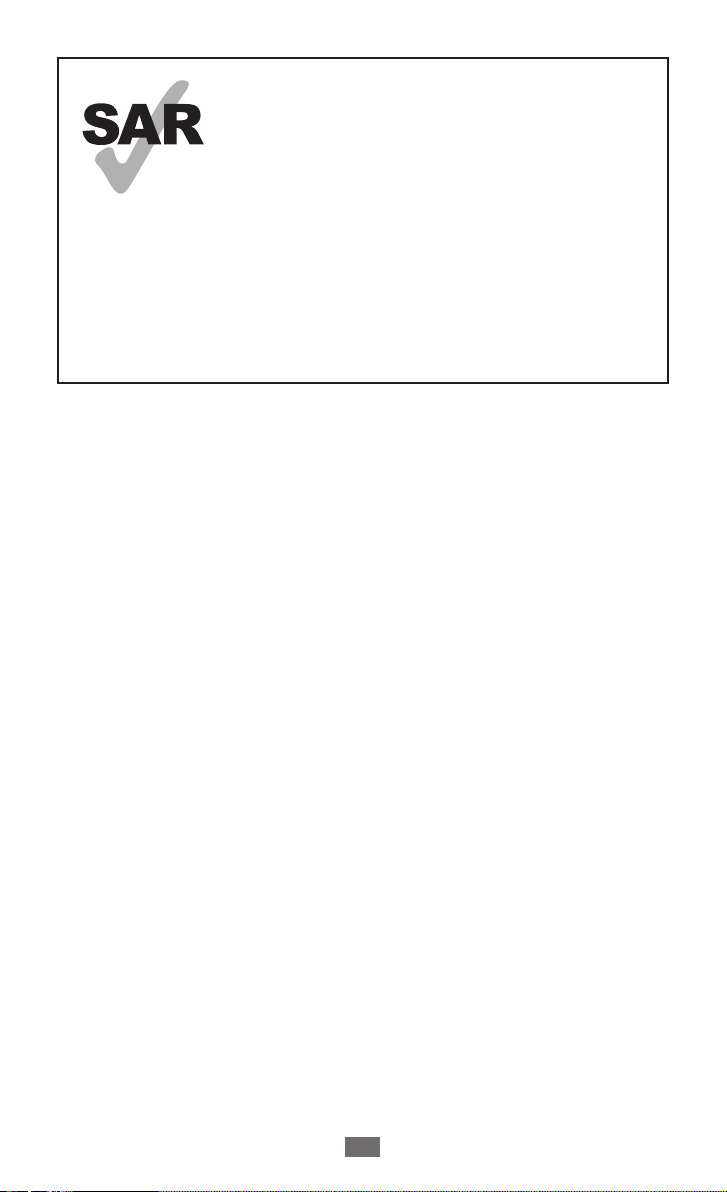
Používání této příručky
2
Tento výrobek splňuje příslušné národní limity
SAR o hodnotě 2,0 W/kg. Specifické maximální
hodnoty SAR naleznete v části s informacemi o
SAR této příručky.
www.sar-tick.com
Při nošení produktu nebo jeho používání
na těle používejte schválené příslušenství
(například pouzdro) nebo udržujte vzdálenost
0,5 cm od těla, aby byly dodrženy požadavky
vystavení radiofrekvenčnímu záření.
Produkt může vysílat záření, i když právě
netelefonujete.
Používání této příručky
Děkujeme, že jste si vybrali mobilní zařízení značky Samsung.
Díky výjimečné technologii a vysokým standardům společnosti
Samsung toto zařízení uspokojí vaše nároky na vysokou kvalitu
mobilní komunikace a zábavu.
Tato příručka byla vytvořena pro to, aby vás provedla funkcemi
vašeho zařízení.
Nejdříve si přečtěte tyto informace
●
Před použitím zařízení si pročtěte celou příručku a všechny
bezpečnostní pokyny. Dozvíte se zde informace o bezpečném
a správném používání zařízení.
●
Popisky v této příručce vycházejí z výchozího nastavení vašeho
zařízení.
●
Obrázky a snímky použité v této uživatelské příručce se od
konkrétního produktu mohou lišit.
●
Obsah této příručky se může od konkrétního produktu či
softwaru poskytnutého operátorem či jiným poskytovatelem
služeb lišit a může být měněn bez předchozího upozornění.
Nejnovější verzi příručky najdete na webové stránce společnosti
Samsung (
www.samsung.com
).
Page 3
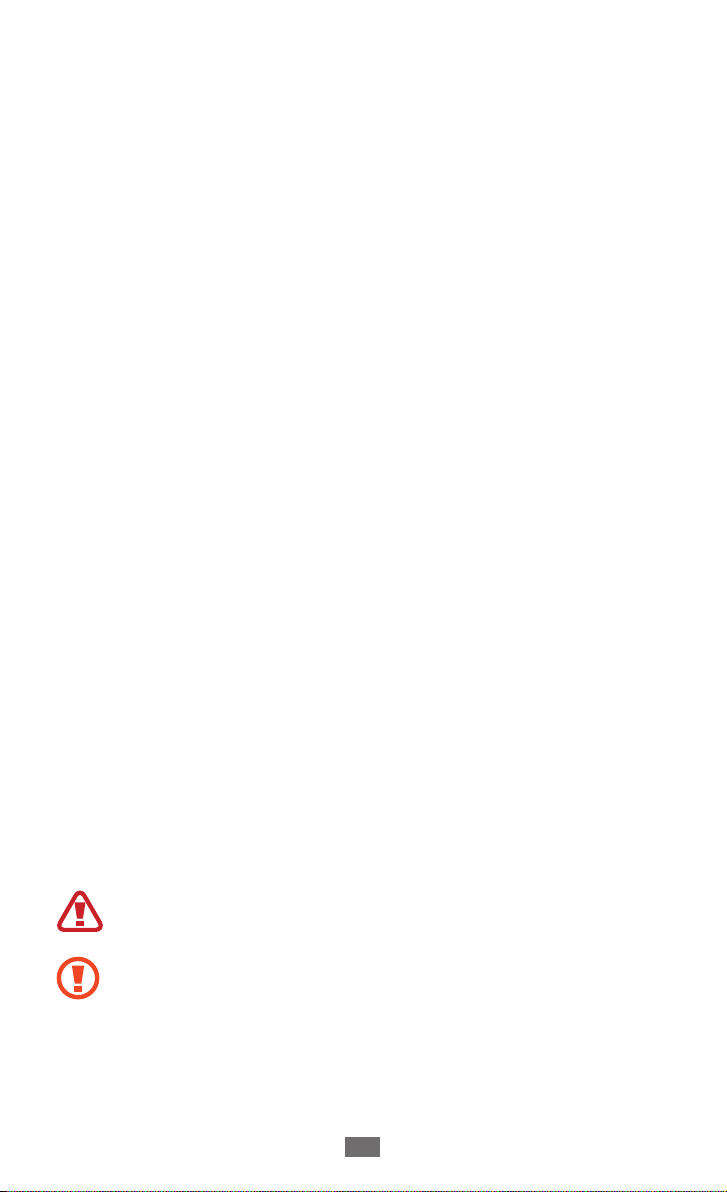
Používání této příručky
3
●
Dostupné funkce a doplňkové služby se mohou s ohledem
na typ zařízení, použitý software nebo poskytovatele služeb lišit.
●
Použitý formát a způsob dodání této příručky vychází
z operačního systému Android a může se s ohledem na použitý
operační systém konkrétního uživatele lišit.
●
Aplikace v tomto zařízení se mohou chovat jinak než srovnatelné
počítačové aplikace a nemusí obsahovat všechny funkce
dostupné v počítačové verzi.
●
Aplikace a jejich funkce se mohou lišit s ohledem na oblast
a použitý hardware. Společnost Samsung nezodpovídá
za funkční problémy způsobené aplikacemi jiných společností.
●
Společnost Samsung neodpovídá za problémy spojené
s výkonem nebo za nekompatibilitu způsobenou úpravou
nastavení registru či změnou softwaru operačního systému.
Pokus o přizpůsobení operačního systému může vést k chybné
funkčnosti zařízení nebo aplikací.
●
Na webových stránkách společnosti Samsung
(
www.samsung.com
) je možné aktualizovat software tohoto
zařízení.
●
Software, zvuk, tapety a obrázky obsažené v tomto zařízení
mohou být na základě licence mezi společností Samsung
a jejich příslušnými vlastníky používány pouze v omezené míře.
Stažení a používání těchto materiálů pro komerční či jiné účely
představuje porušení zákonů o autorských právech. Společnost
Samsung není za takováto porušení autorských práv uživatelem
zodpovědná.
●
Příručku uchovejte pro pozdější využití.
Ikony v pokynech
Nejdříve se seznamte s ikonami použitými v této příručce:
Upozornění – situace, které by mohly způsobit zranění
vás nebo jiných osob
Výstraha – situace, které by mohly způsobit poškození
zařízení nebo jiného přístroje
Page 4
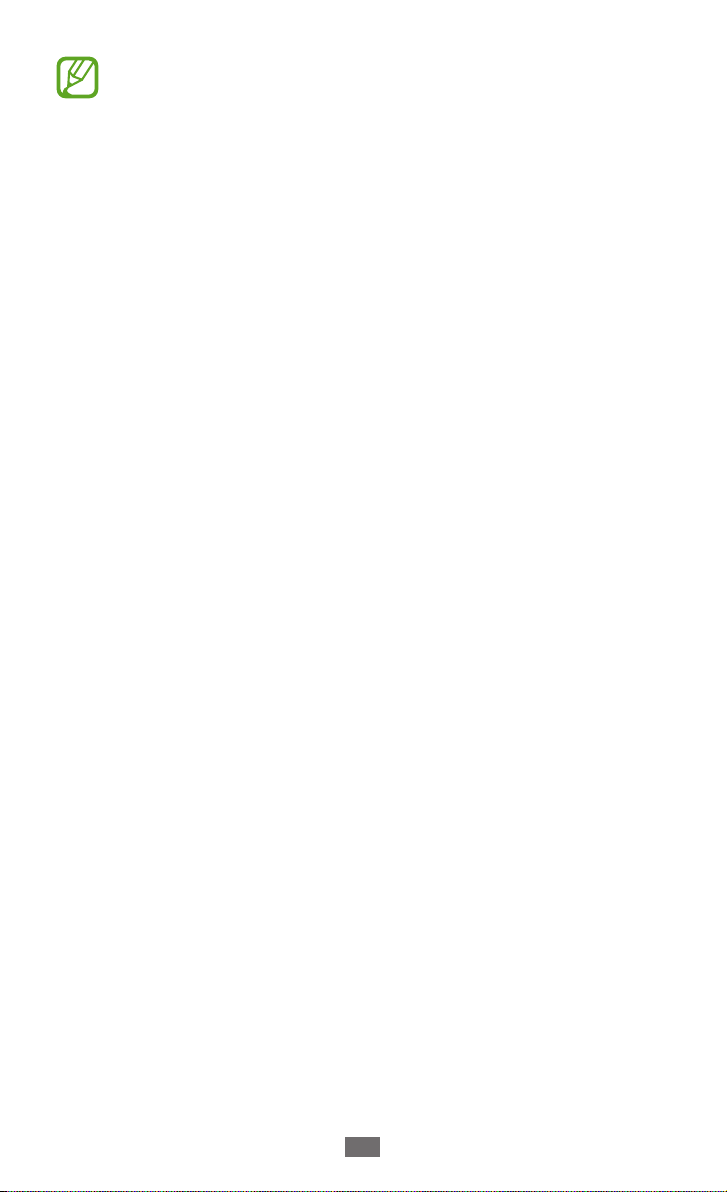
Používání této příručky
4
Poznámka – poznámky, rady nebo dodatečné informace
►
→
Viz – stránky se souvisejícími informacemi; například:
► str. 12 (znamená „viz strana 12“)
Následující krok – pořadí možností nebo menu, které
je třeba vybrat, chcete-li provést určitou akci; například:
→
V seznamu aplikací vyberte možnost Nastavení
zařízení (znamená Nastavení, poté následuje možnost O
zařízení)
O
Copyright
Copyright © 2012 Samsung Electronics
Tato příručka je chráněna mezinárodními zákony o autorských
právech.
Žádná část této příručky nesmí být reprodukována, šířena,
překládána nebo předávána žádnou formou nebo způsobem,
elektronicky ani mechanicky, včetně fotokopií, natáčení ani
žádnými jinými systémy pro ukládání bez předchozího písemného
svolení společnosti Samsung Electronics.
Ochranné známky
●
SAMSUNG a logo SAMSUNG jsou registrované ochranné známky
společnosti Samsung Electronics.
●
Logo Android, Google
YouTube
Talk
™
●
Bluetooth
Bluetooth SIG, Inc. na celém světě.
●
Oracle a Java jsou registrované ochranné známky společnosti
Oracle nebo jejích poboček. Další názvy mohou být ochrannými
známkami příslušných vlastníků.
, Android Market™, Google Latitude™ a Google
™
jsou ochranné známky společnosti Google, Inc.
je registrovaná ochranná známka společnosti
®
, Google Maps™, Google Mail™,
™
Page 5

Používání této příručky
5
●
Windows Media Player
společnosti Microsoft Corporation.
●
●
●
, Wi-Fi Protected Setup™, Wi-Fi Direct™, Wi-Fi
Wi-Fi
®
CERTIFIED
společnosti Wi-Fi.
DivX
®
loga jsou ochranné známky
společnosti Rovi Corporation nebo
její dceřiných společností a jsou
používány na základě licence.
Všechny ostatní ochranné známky a autorská práva jsou
majetkem příslušných vlastníků.
a logo Wi-Fi jsou registrované ochranné známky
™
, DivX Certified® a přidružená
je registrovaná ochranná známka
®
Page 6
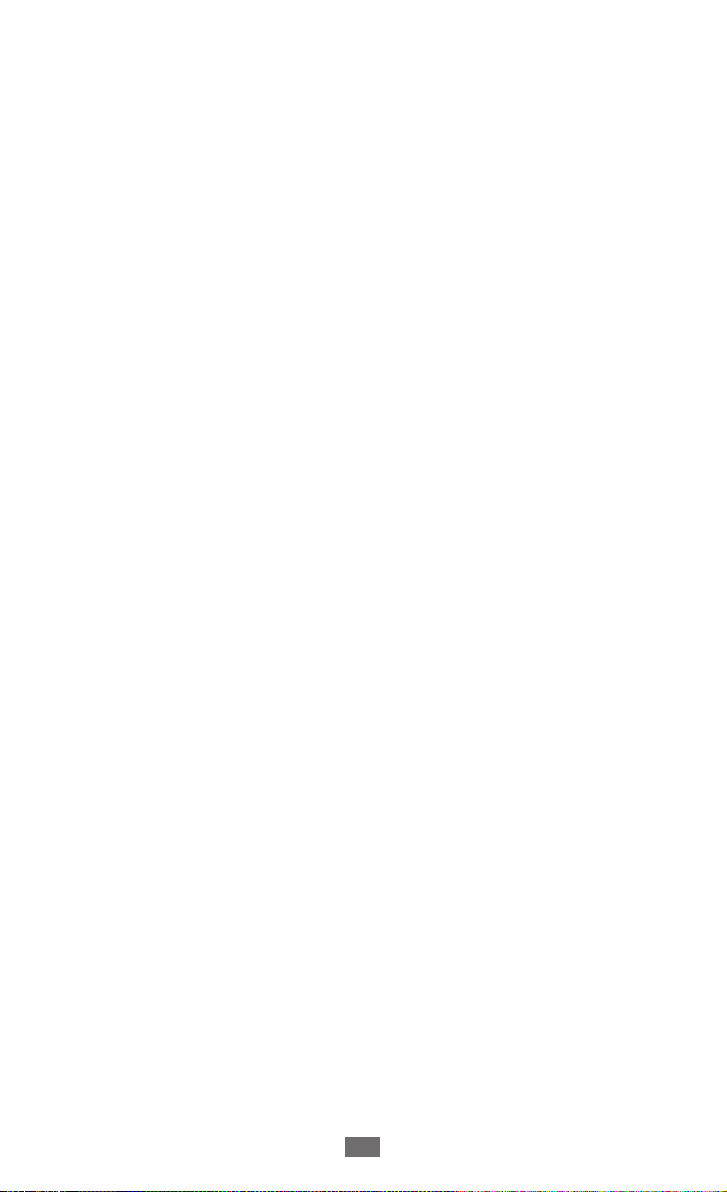
O VIDEU DIVX
DivX® je digitální formát videa vytvořený společností DivX, LLC,
dceřinou společností Rovi Corporation. Toto je oficiální DivX
Certified
získat více informací a softwarové nástroje pro konverzi souborů
do videí DivX, navštivte stránky
DivX Certified
včetně prémiového obsahu
zařízení, které přehrává videa ve formátu DivX. Chcete-li
®
www.divx.com
k přehrávání videa DivX® s rozlišením až HD 720p
®
.
O SLUŽBĚ DIVX VIDEO-ON-DEMAND
Chcete-li, aby toto zařízení s certifikací DivX Certified® přehrávalo
obsah DivX Video-on-Demand (VOD), musí být zaregistrováno
u společnosti DivX. Registrační kód obdržíte po otevření části
DivX VOD ve vašem menu nastavení. Více informací o dokončení
registrace najdete na webové stránce
vod.divx.com
.
Používání této příručky
6
Page 7
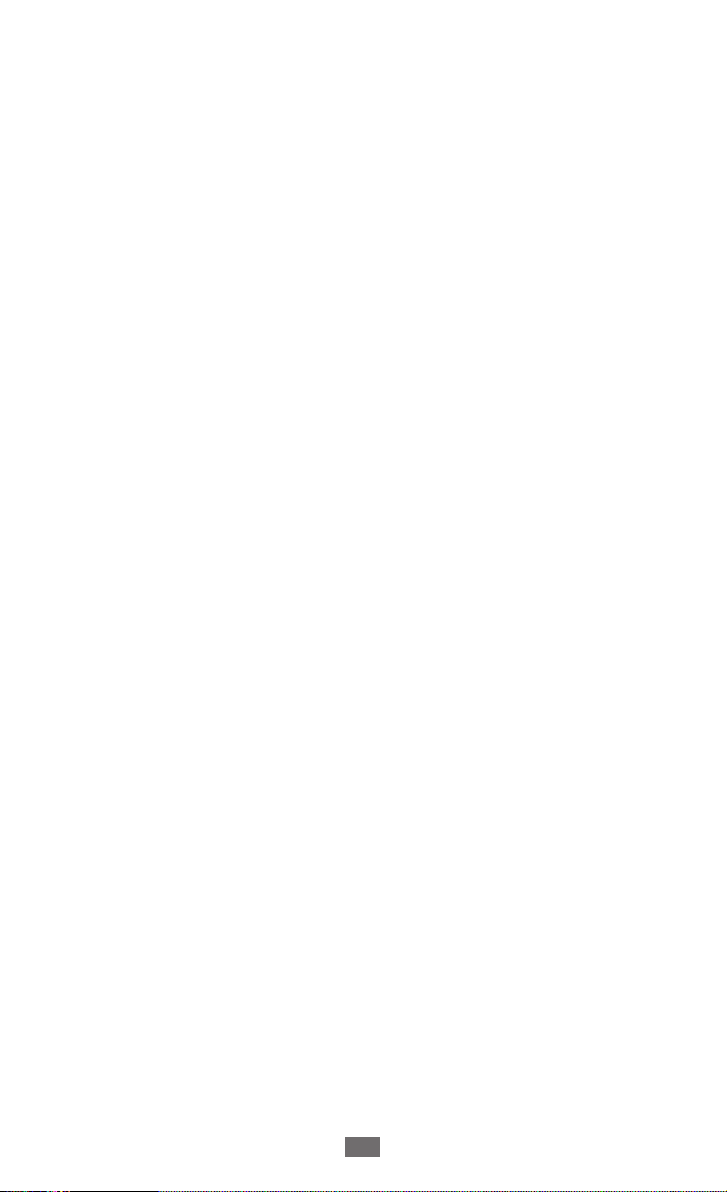
Obsah
Sestavení ............................................................ 11
Vybalení ............................................................................................... 11
Vzhled zařízení .................................................................................. 12
Tlačítka .................................................................................................. 14
Vložení karty SIM nebo USIM ...................................................... 15
Nabíjení baterie ................................................................................ 16
Vložení paměťové karty (volitelné) .......................................... 19
Úvodní informace .............................................. 21
Zapnutí nebo vypnutí zařízení ................................................... 21
Používání dotykového displeje .................................................. 21
Uzamknutí nebo odemknutí dotykového displeje a
tlačítek .................................................................................................. 24
Seznámení s domovskou obrazovkou ................................... 24
Otevírání aplikací ............................................................................. 29
Spuštění několika aplikací ............................................................ 31
Přizpůsobení zařízení ..................................................................... 32
Zadávání textu .................................................................................. 36
Webové služby a služby založené na funkci
GPS ......................................................................39
Internet ................................................................................................. 39
Game Hub ........................................................................................... 43
Latitude ................................................................................................ 43
Mapy ...................................................................................................... 44
Navigace .............................................................................................. 45
Místa ...................................................................................................... 46
Obchod Play ....................................................................................... 46
Readers Hub ....................................................................................... 47
Obsah
7
Page 8
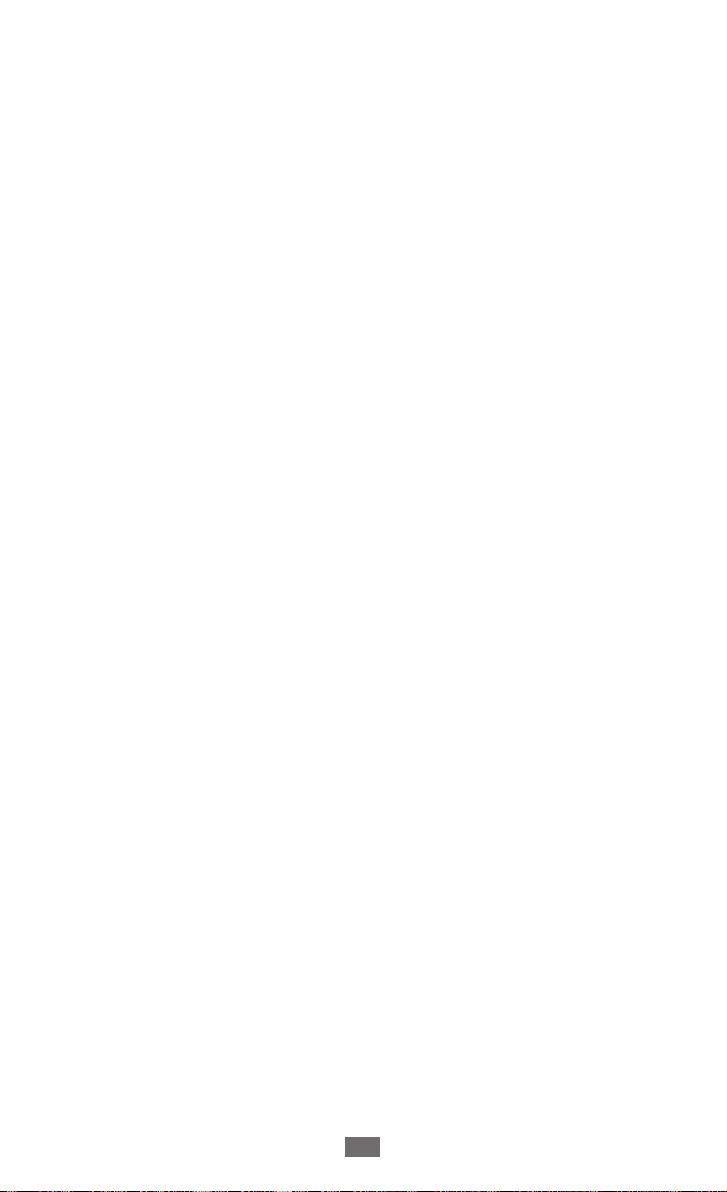
Obsah
8
Samsung Apps .................................................................................. 47
YouTube ............................................................................................... 48
Komunikace .......................................................50
Volání ..................................................................................................... 50
Zprávy ................................................................................................... 60
Google Mail ........................................................................................ 62
E-mail ..................................................................................................... 64
Talk ......................................................................................................... 66
ChatON ................................................................................................. 67
Pokec ..................................................................................................... 67
Google+ ............................................................................................... 68
Zábava ................................................................ 69
Fotoaparát ........................................................................................... 69
Přehrávač videa ................................................................................. 76
Galerie ................................................................................................... 79
Editor fotografií ................................................................................. 81
Tvůrce videa ....................................................................................... 82
Hudební přehrávač ......................................................................... 84
Music Hub ........................................................................................... 88
Osobní informace .............................................. 89
Kontakty ............................................................................................... 89
S plánovač ........................................................................................... 92
Poznámka ............................................................................................ 94
Připojení ............................................................. 95
Připojení USB ..................................................................................... 95
Wi-Fi ....................................................................................................... 96
Wi-Fi Direct .......................................................................................... 99
Page 9
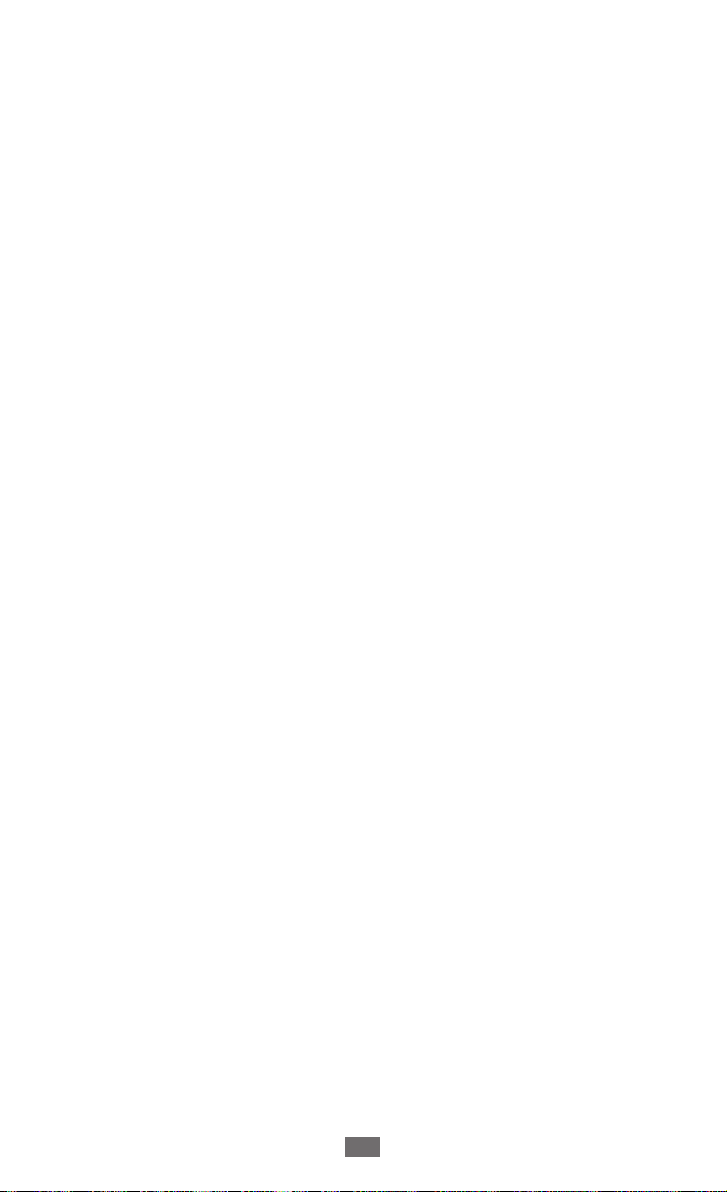
Obsah
9
AllShare .............................................................................................. 100
Sdílení mobilní sítě ........................................................................ 102
Bluetooth ........................................................................................... 104
GPS ....................................................................................................... 105
Připojení VPN ................................................................................... 107
Nástroje ............................................................109
Upozornění ....................................................................................... 109
Kalkulačka ......................................................................................... 110
Stažené položky ............................................................................. 110
Moje soubory ................................................................................... 111
Polaris Office .................................................................................... 112
Vyhledávání ...................................................................................... 114
Sada SIM Toolkit .............................................................................. 114
Světový hodiny ............................................................................... 114
Nastavení ......................................................... 115
Zobrazení možností nastavení ................................................. 115
Wi-Fi ..................................................................................................... 115
Bluetooth ........................................................................................... 115
Použití dat ......................................................................................... 115
Další... .................................................................................................. 116
Zvuk ..................................................................................................... 117
Pozadí .................................................................................................. 118
Zamknout displej ........................................................................... 118
Zobrazit .............................................................................................. 118
Úsporný režim ................................................................................. 119
Úložiště ............................................................................................... 119
Baterie ................................................................................................. 119
Aplikace .............................................................................................. 119
Page 10
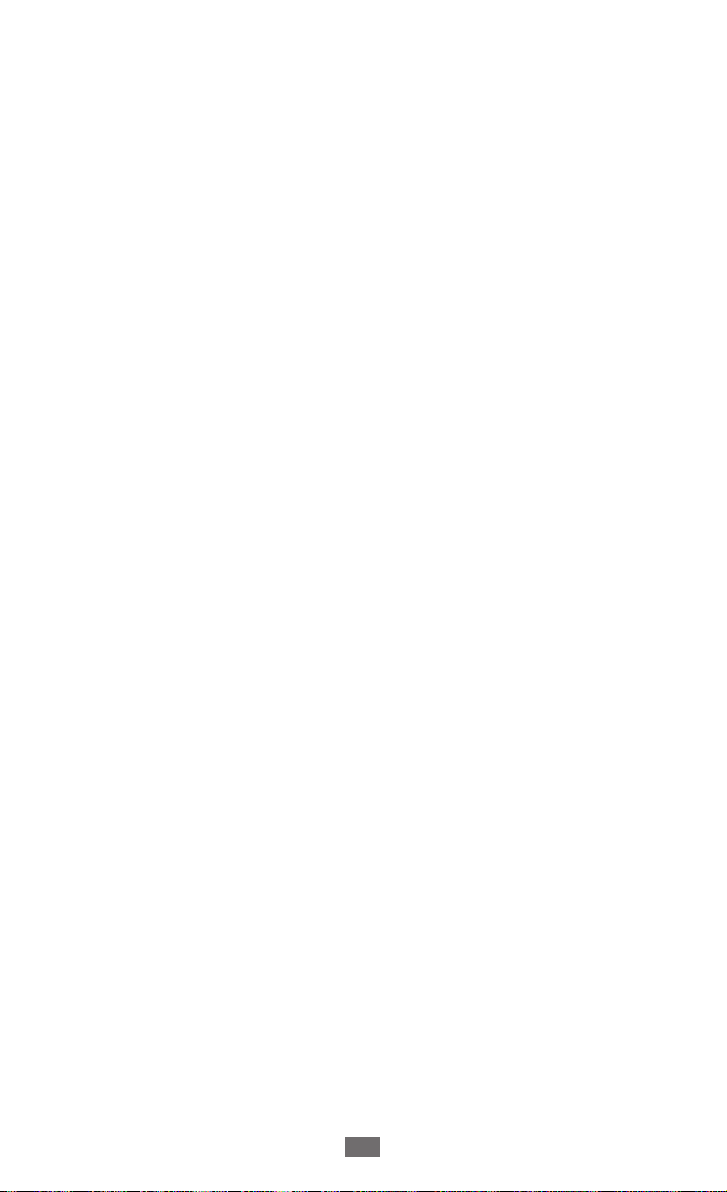
Účty a synchronizace ................................................................... 120
Služby pro zjišť. polohy ................................................................ 120
Zabezpečení ..................................................................................... 120
Jazyk a zadávání ............................................................................. 122
Záloha a obnovení ......................................................................... 124
Dok ....................................................................................................... 124
Datum a čas ...................................................................................... 124
Usnadnění ......................................................................................... 125
Vývojářské možnosti .................................................................... 126
O zařízení ........................................................................................... 127
Řešení problémů ..............................................128
Bezpečnostní upozornění ............................... 133
Rejstřík ............................................................. 144
Obsah
10
Page 11
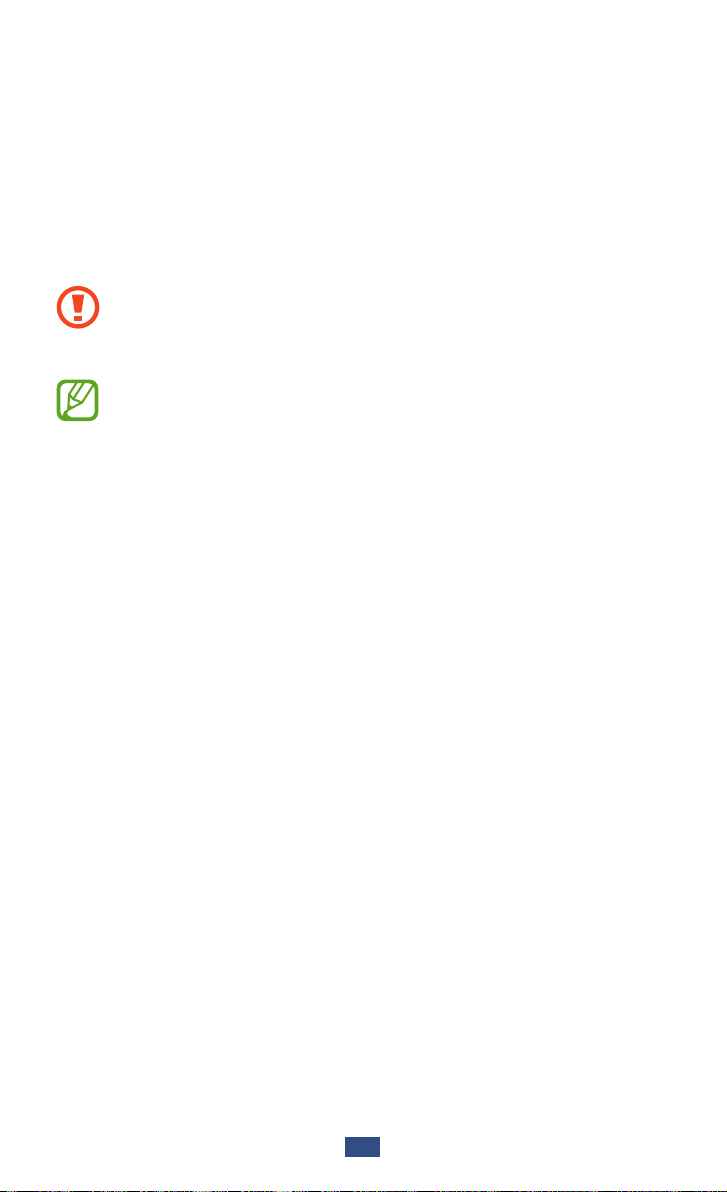
Sestavení
Vybalení
Zkontrolujte, zda jsou v balení následující položky:
●
Mobilní zařízení
●
Uživatelská příručka
Používejte pouze software schválený společností Samsung.
Pirátský nebo nelegální software může způsobit poškození
nebo poruchy, na které se nevztahuje záruka výrobce.
●
Položky dodávané s vaším zařízením a dostupné
příslušenství může být různé v závislosti na vaší oblasti
nebo poskytovateli služeb.
●
Dodatečné příslušenství můžete zakoupit u místního
prodejce výrobků Samsung.
●
Dodané položky jsou určeny pouze pro vaše zařízení a
s jinými zařízeními nemusí být kompatibilní.
●
Jiná příslušenství nemusí být s vaším zařízením
kompatibilní.
Sestavení
11
Page 12
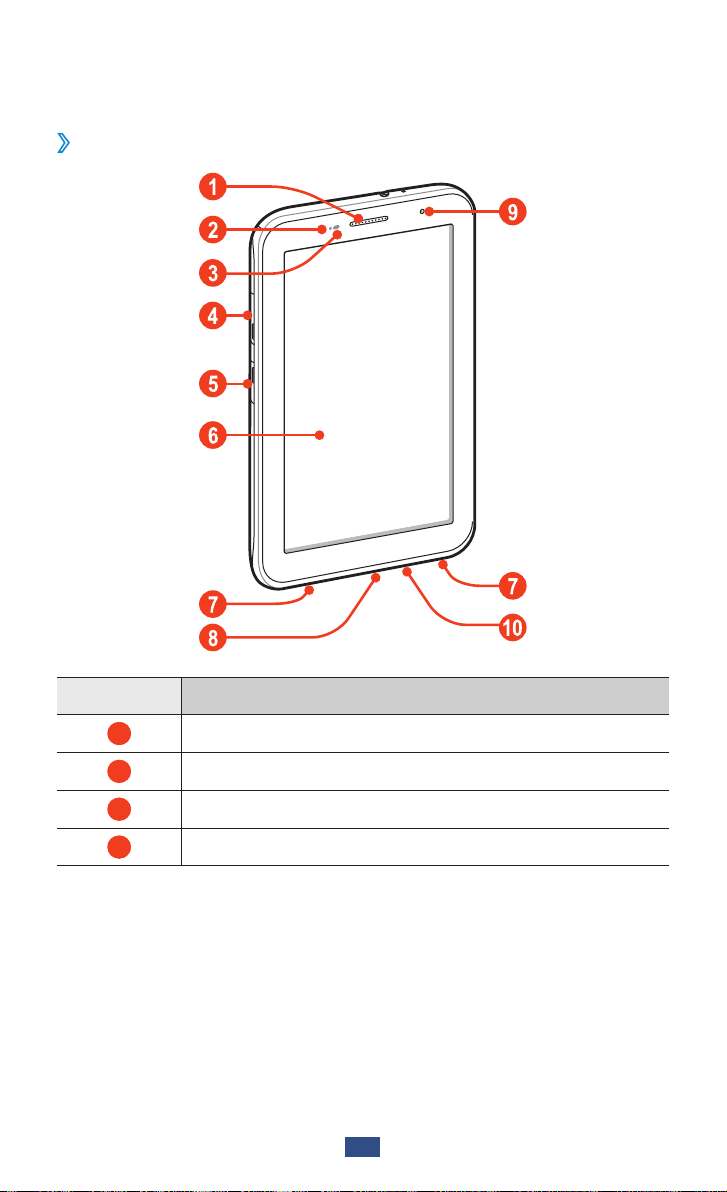
Sestavení
12
Vzhled zařízení
Pohled zepředu
›
Číslo Funkce
1
2
3
4
Sluchátko
Světelné čidlo
Snímač vzdálenosti
Slot pro kartu SIM
Page 13

Sestavení
13
Číslo Funkce
5
6
7
8
9
10
Pohled zezadu
›
Slot pro paměťovou kartu
Dotykový displej
Reproduktor
Multifunkční konektor
Přední objektiv fotoaparátu
Mikrofon
Page 14
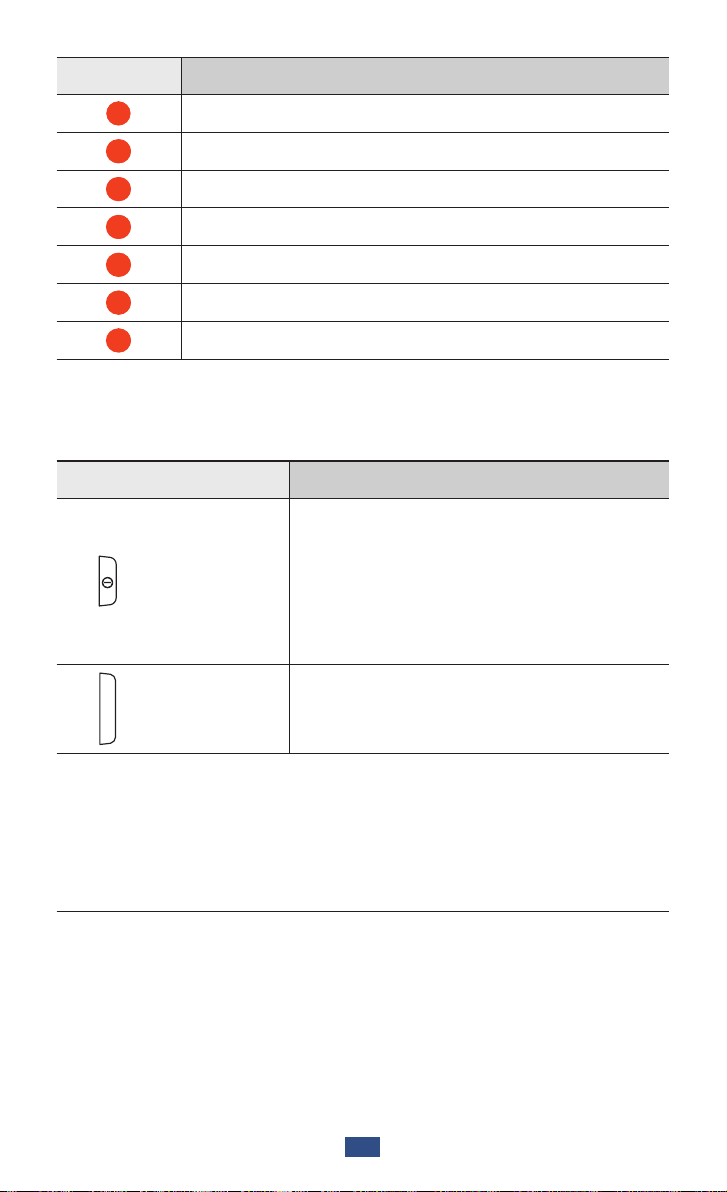
Sestavení
14
Číslo Funkce
11
12
Mikrofon
Anténa GPS
1
2
13
14
15
16
17
Vypínací tlačítko/reset tlačítko/zamykací tlačítko
Zadní objektiv fotoaparátu
Tlačítko hlasitosti
Konektor pro sluchátka
Hlavní anténa
Tlačítka
Tlačítko Funkce
Zapnutí zařízení (stisknutím a
Vypínací
tlačítko/
3
/
Reset
Zámek
Hlasitost Nastavení hlasitosti zařízení.
podržením); otevření možností zařízení
(stisknutím a podržením); resetování
zařízení (stisknutím a podržením
po dobu 8–10 sekund); vypnutí a
zamknutí dotykového displeje.
1. Aktivní pouze v případě, že používáte funkci reproduktoru nebo
nahráváte videa.
2. Při používání funkcí GPS se nedotýkejte oblasti antény ani ji
nepřekrývejte rukama nebo jinými předměty.
3. Pokud má toto zařízení závažnou chybu, samo zavěšuje, případně
zamrzá, bude pravděpodobně obnova jeho funkčnosti vyžadovat
reset.
Page 15
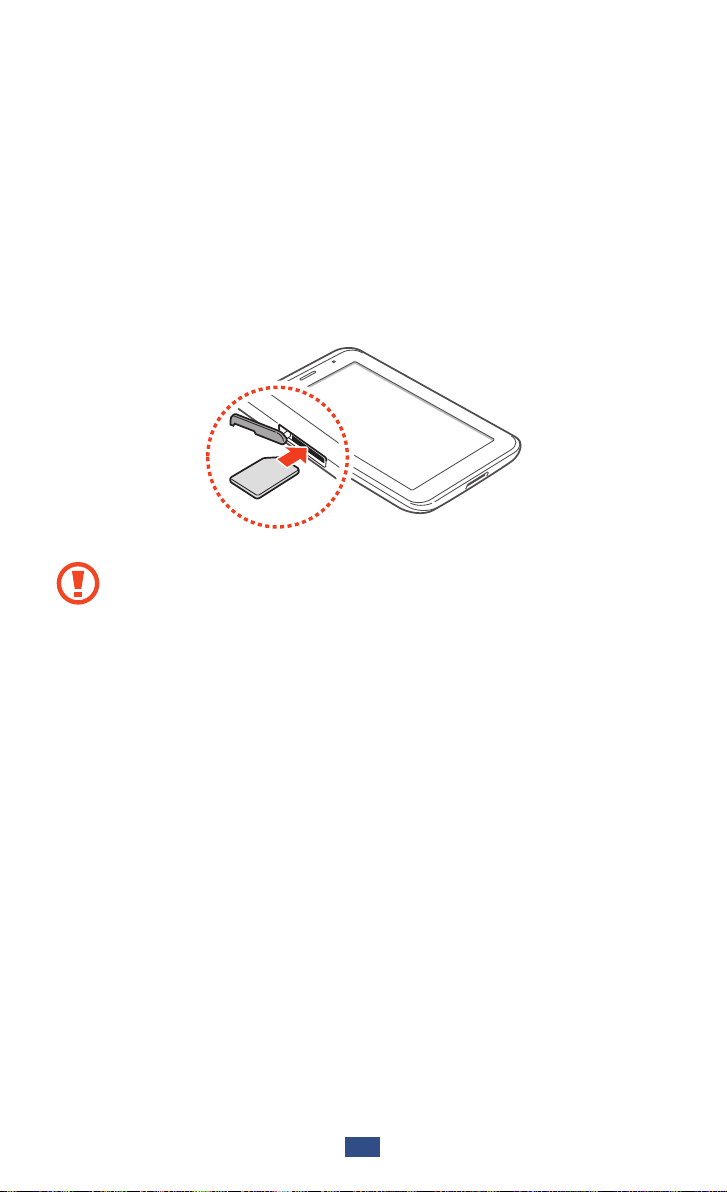
Sestavení
15
Vložení karty SIM nebo USIM
Když si předplatíte službu u poskytovatele mobilních služeb,
obdržíte kartu SIM (Subscriber Identity Module), ve které budou
načteny podrobnosti o předplatném, například kód PIN a volitelné
služby. Chcete-li používat služby v sítích UMTS a HSDPA, můžete
zakoupit kartu USIM (Universal Subscriber Identity Module).
Otevřete kryt slotu pro kartu SIM.
1
Vložte kartu SIM nebo USIM tak, aby zlaté kontakty směřovaly
2
dolů.
●
Nevkládejte paměťovou kartu do slotu pro kartu SIM.
Pokud paměťová karta uvízne ve slotu pro kartu SIM,
je třeba nechat paměťovou kartu ze zařízení vyjmout
v servisním středisku společnosti Samsung.
●
Slot pro kartu SIM v zařízení je vhodný pouze pro
standardní karty SIM. Vložení karty microSIM nebo karty
microSIM s neschváleným adaptérem může způsobit
poškození slotu pro kartu SIM v zařízení.
Zavřete kryt slotu pro kartu SIM.
3
Page 16

Sestavení
16
Nabíjení baterie
Před prvním použitím zařízení je třeba nabít baterii. Baterii
nabíjejte pouze pomocí nabíječky. Pomocí kabelu USB nelze
zařízení nabíjet.
Baterii v tomto zařízení nemůžete měnit. Pokud máte s baterií
problémy nebo je třeba ji vyměnit, zaneste zařízení do servisního
střediska společnosti Samsung.
Používejte pouze nabíječky a kabely schválené společností
Samsung. Neschválené nabíječky nebo kabely mohou
způsobit explozi baterií nebo poškození zařízení.
●
Když poklesne napětí baterie, zařízení vydá varovný tón a
zobrazí zprávu informující o nízkém napětí baterie. Abyste
mohli zařízení dále používat, nabijte baterii.
●
Pokud je baterie zcela vybitá, nelze zařízení zapnout, a
to ani během dobíjení. Před zapnutím zařízení nechte
vybitou baterii několik minut nabíjet.
●
Tvar síťového adaptéru USB se může v jednotlivých
oblastech lišit.
Page 17
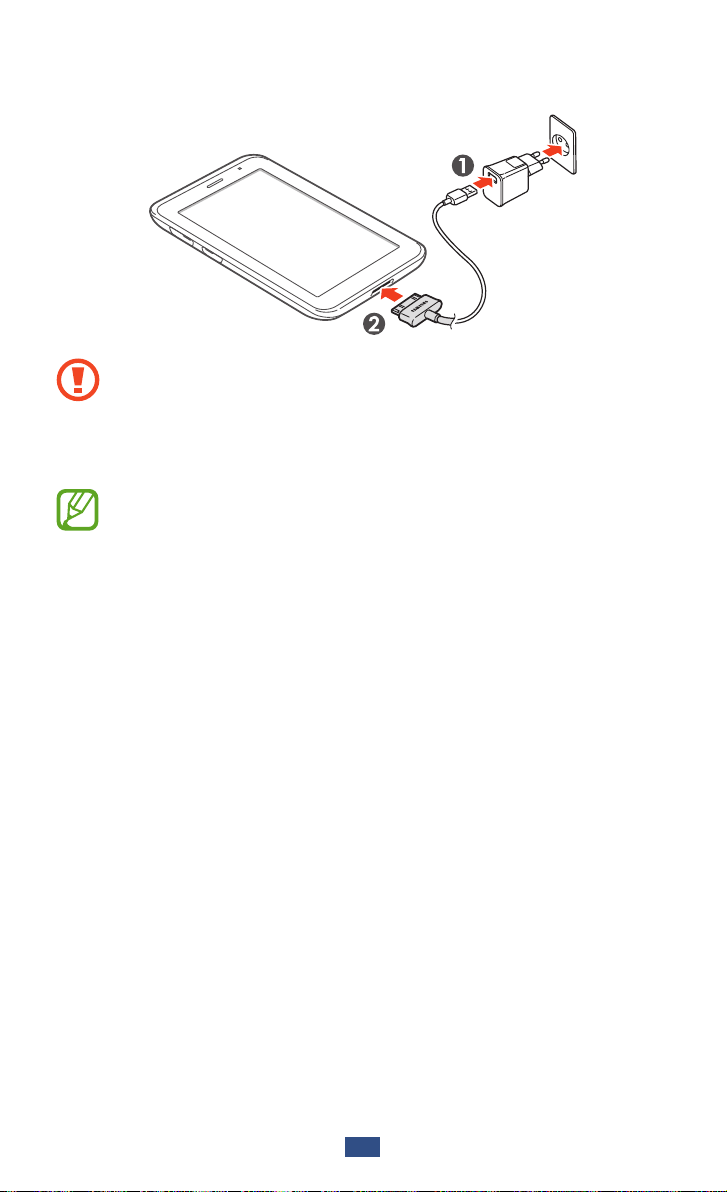
Sestavení
17
Kabel USB připojte k síťovému adaptéru USB, poté zapojte
1
koncovku kabelu USB do multifunkčního konektoru.
Nesprávné připojení kabelu USB může vážně poškodit
zařízení nebo síťový adaptér USB. Na poškození způsobená
nesprávným použitím se nevztahuje záruka.
Zapojte síťový adaptér USB do zásuvky.
2
●
Pokud je při nabíjení zařízení napájecí zdroj nestabilní,
nemusí dotykový displej fungovat. Je-li tomu tak, odpojte
kabel USB ze zařízení.
●
Zařízení se může během nabíjení zahřívat. To je normální
a nemělo by to mít žádný vliv na životnost ani výkon
zařízení.
●
Pokud se zařízení nenabíjí správně, obraťte se na servisní
středisko společnosti Samsung.
Page 18
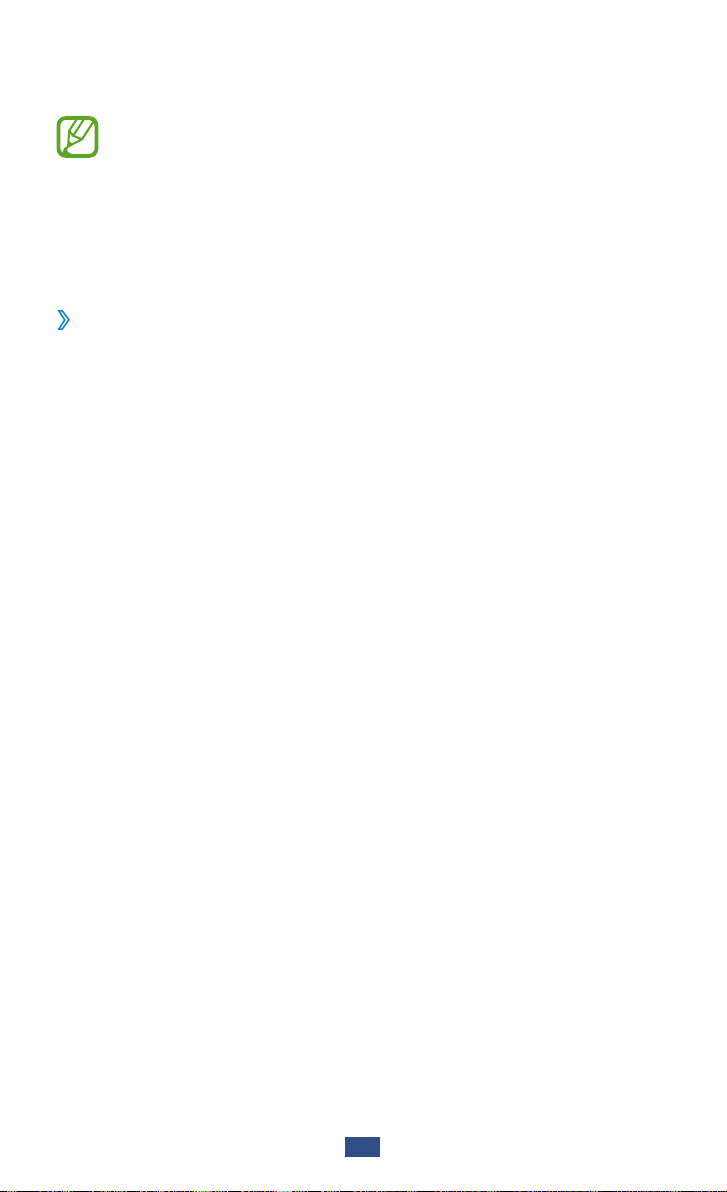
Sestavení
18
Po úplném nabití baterie nejprve odpojte kabel USB ze zařízení
3
a poté odpojte síťový adaptér USB ze zásuvky.
Abyste šetřili energii, pokud síťový adaptér USB právě
nepoužíváte, odpojte jej. Síťový adaptér USB nemá vypínač,
proto je třeba jej odpojit ze zásuvky, pokud jej nepoužíváte,
aby nedocházelo ke zbytečné spotřebě elektřiny. Zařízení
by se mělo během nabíjení nacházet v blízkosti elektrické
zásuvky.
Snížení spotřeby baterie
›
Zařízení nabízí možnosti pro šetření energie baterie.
Přizpůsobením těchto možností a deaktivací funkcí spuštěných
na pozadí můžete zařízení mezi jednotlivými nabíjeními používat
déle:
●
Když zařízení nepoužíváte, přepněte je stisknutím vypínače do
režimu spánku.
●
Pomocí správce úloh ukončete zbytečně spuštěné aplikace.
●
Deaktivujte funkci Bluetooth.
●
Deaktivujte funkci Wi-Fi.
●
Deaktivujte automatickou synchronizaci aplikací.
●
Snižte dobu podsvícení.
●
Snižte jas displeje.
Page 19
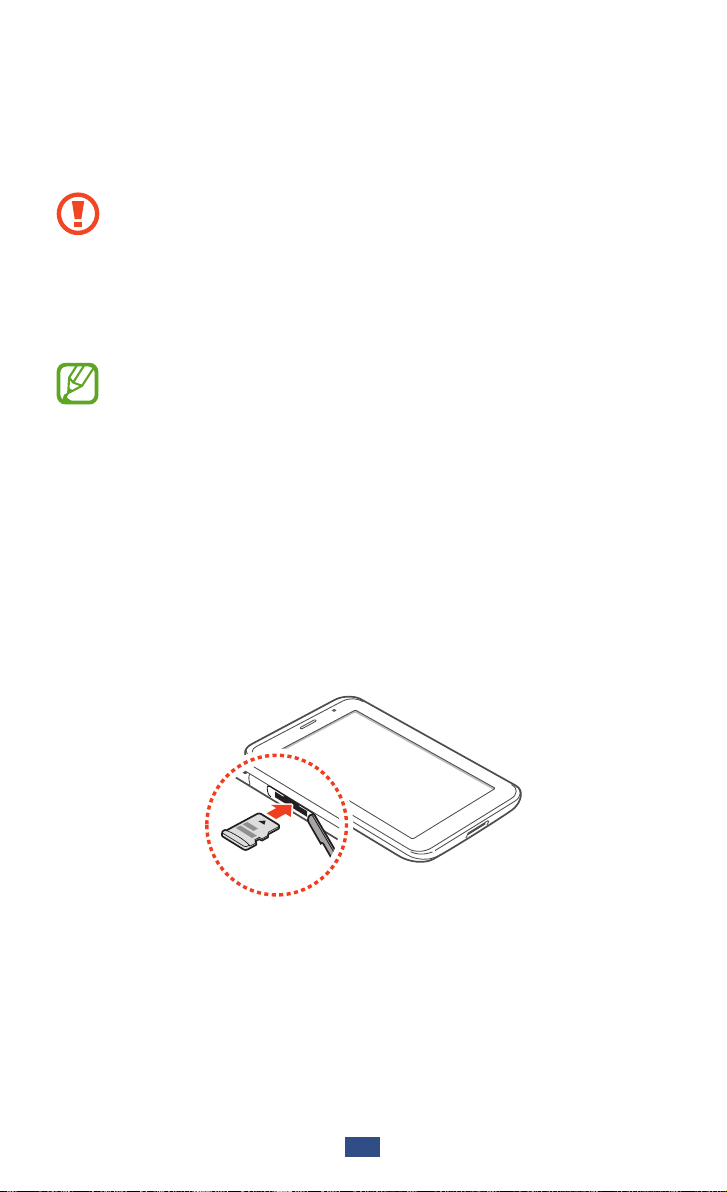
Sestavení
19
Vložení paměťové karty (volitelné)
Vaše zařízení podporuje karty microSD™ nebo microSDHC™
s kapacitou maximálně 32 GB (závisí na výrobci a typu paměťové
karty).
Společnost Samsung používá schválené průmyslové
standardy pro paměťové karty. I přesto nemusí být
některé značky s vaším zařízením kompatibilní. Používání
nekompatibilní paměťové karty může způsobit poškození
zařízení nebo paměťové karty. Také může dojít k poškození
dat uložených na paměťové kartě.
●
Vaše zařízení podporuje pouze paměťové karty se
strukturou souborů typu FAT. Pokud vložíte paměťovou
kartu s jinou strukturou souborů, zařízení vás požádá o
přeformátování paměťové karty.
●
Časté zapisování a mazání dat zkracuje životnost
paměťových karet.
●
Po vložení paměťové karty do zařízení se ve složce
extSdCard zobrazí adresář souborů paměťové karty.
Otevřete kryt slotu pro paměťovou kartu.
1
Vložte paměťovou kartu tak, aby zlaté kontakty směřovaly
2
dolů.
Page 20
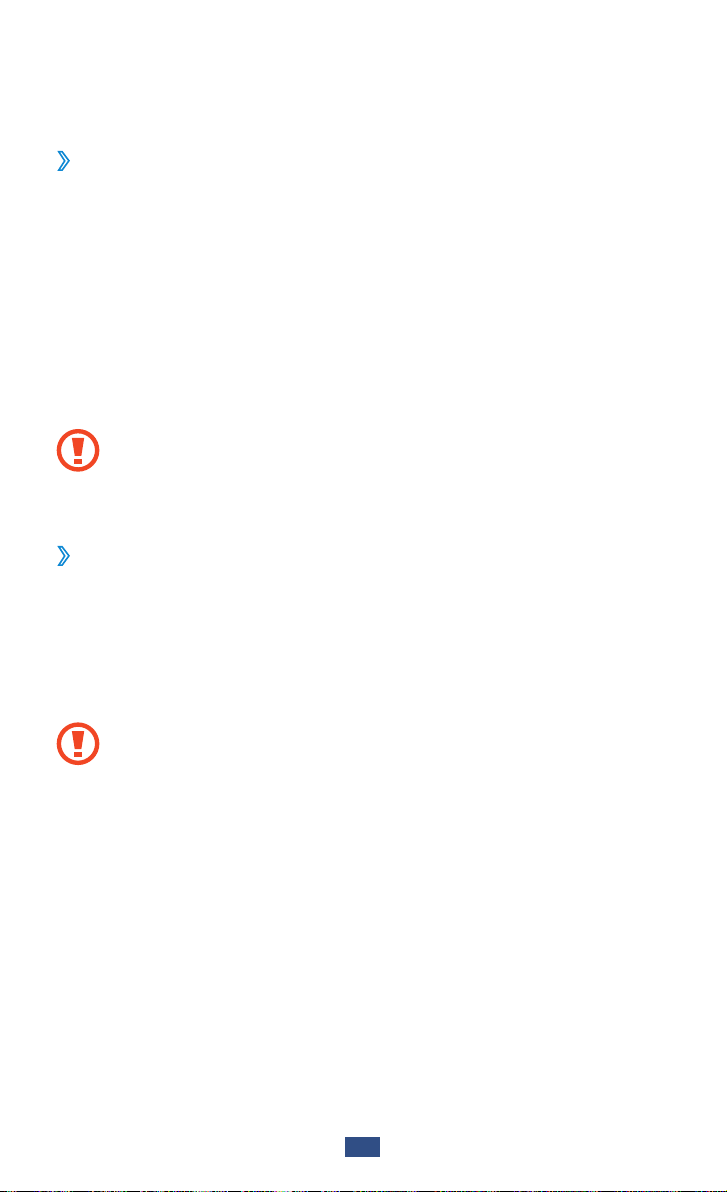
Zatlačte paměťovou kartu do slotu, dokud se nezajistí na místě.
3
Zavřete kryt slotu pro paměťovou kartu.
4
Vyjmutí paměťové karty
›
Zkontrolujte, zda zařízení paměťovou kartu právě nepoužívá.
V seznamu aplikací vyberte možnost
1
→
Odpojit SD kartu
Otevřete kryt slotu pro paměťovou kartu.
2
Mírně na kartu zatlačte, dokud se ze zařízení neuvolní.
3
Vyjměte paměťovou kartu.
4
Zavřete kryt slotu pro paměťovou kartu.
5
Nevyjímejte kartu, když zařízení přenáší informace nebo
k nim přistupuje. Mohlo by tak dojít ke ztrátě dat nebo
poškození paměťové karty či zařízení.
Formátování paměťové karty
›
Po naformátování paměťové karty v počítači nemusí být karta
se zařízením kompatibilní. Paměťovou kartu formátujte pouze
v zařízení.
V seznamu aplikací vyberte možnost Nastavení
Formátovat SD kartu
Před naformátováním paměťové karty si nezapomeňte
zazálohovat všechna důležitá data. Záruka výrobce se
nevztahuje na ztrátu dat způsobenou činností uživatele.
OK.
→
Formátovat SD kartu → Odstranit vše.
Nastavení → Úložiště →
→
Úložiště →
Sestavení
20
Page 21
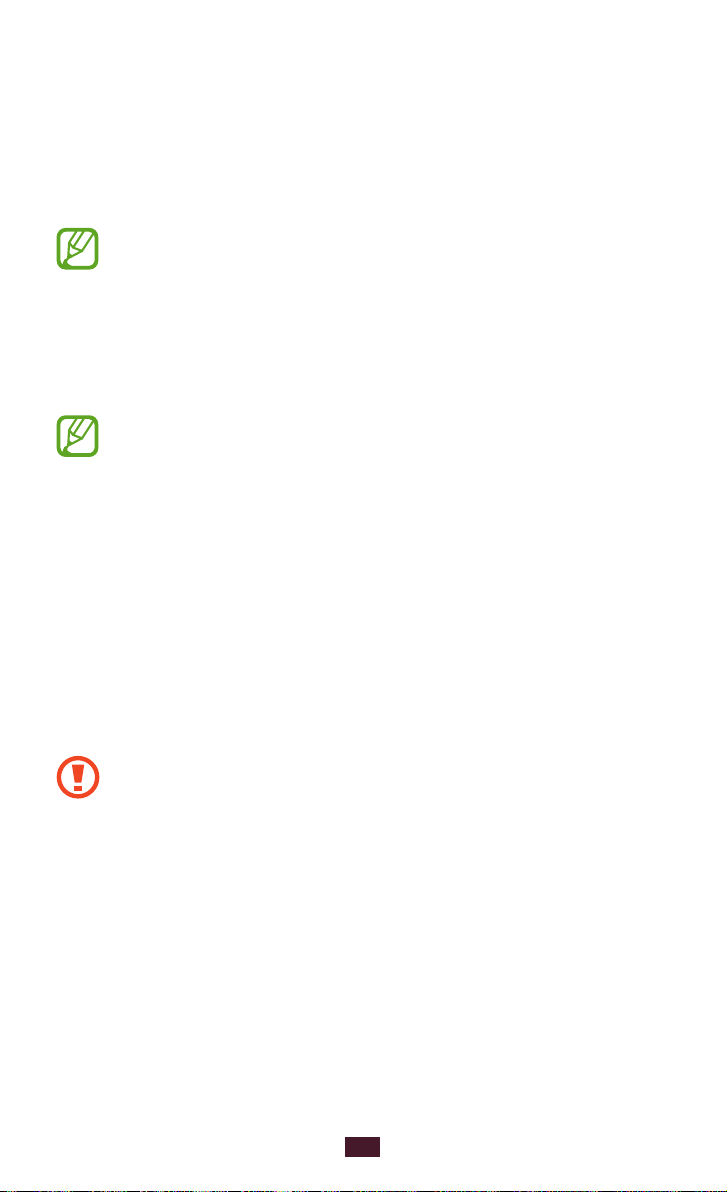
Úvodní informace
Zapnutí nebo vypnutí zařízení
Zařízení zapnete stisknutím a podržením vypínače.
Při prvním zapnutí zařízení je nastavte dle pokynů na
obrazovce. Abyste mohli používat aplikace, které využívají
server Google, přihlaste se ke službám Google nebo si
vytvořte účet Google.
Zařízení vypněte stisknutím a podržením vypínače a poté výběrem
→
možnosti Vypnout
●
V oblastech, kde je používání bezdrátových zařízení
zakázáno, jako jsou nemocnice a letadla, postupujte podle
všech uvedených varování a pokynů od autorizovaných
pracovníků.
●
Chcete-li používat pouze funkce zařízení, které nevyžadují
připojení k síti, přepněte do režimu Letadlo. ► str. 116
Používání dotykového displeje
OK.
Pomocí dotykového displeje zařízení lze jednoduše vybírat položky
a aktivovat funkce. Seznamte se se základními úkony pro používání
dotykového displeje.
●
Abyste zabránili poškrábání dotykového displeje,
nepoužívejte ostré nástroje.
●
Zabraňte styku dotykového displeje s jinými elektrickými
zařízeními. Elektrostatické výboje mohou způsobit
poruchu displeje.
●
Zabraňte styku dotykového displeje s tekutinami. Vlhké
prostředí nebo styk s tekutinami vodou může způsobit
poruchu displeje.
Úvodní informace
21
Page 22
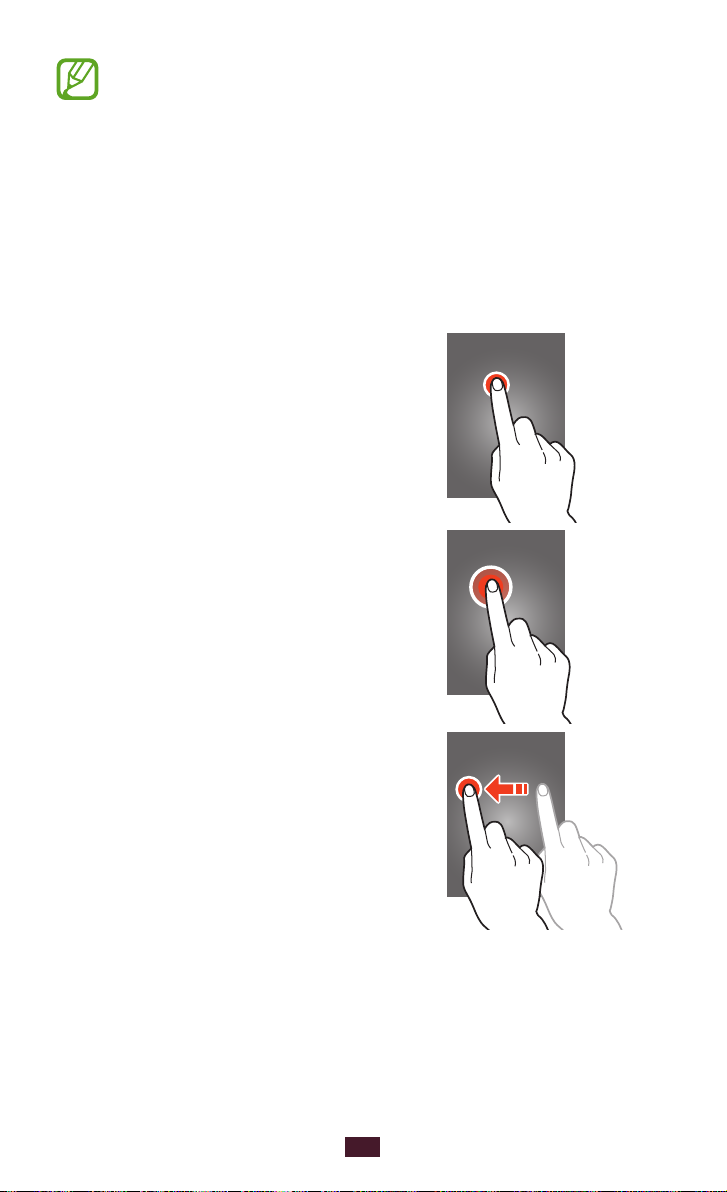
22
Úvodní informace
●
Aby bylo používání dotykového displeje co nejefektivnější,
před použitím zařízení z displeje odstraňte ochrannou fólii.
●
Dotykový displej obsahuje vrstvu, která je schopna
detekovat drobný elektrický náboj vydávaný lidským
tělem. Chcete-li dosáhnout nejlepší odezvy, klepejte
na dotykový displej konečky prstů. Dotykový displej
nereaguje na doteky ostrými předměty, jako je například
jehla nebo pero.
Dotykový displej můžete ovládat následujícími činnostmi:
Klepnutí
Jedním klepnutím vyberete menu či
možnost nebo spustíte aplikaci.
Klepnutí a podržení
Klepněte na položku a podržte ji déle
než 2 sekundy.
Tažení
Klepněte na položku a přesuňte ji do
nového umístění.
Page 23
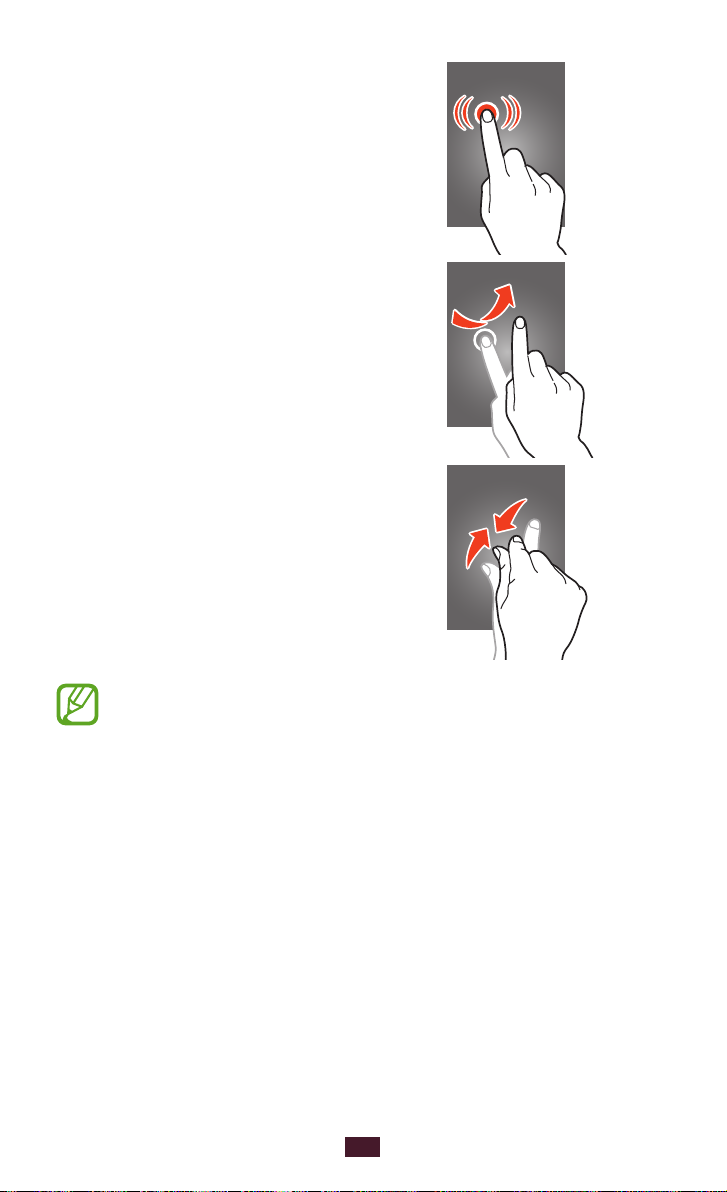
23
Úvodní informace
Dvojité klepnutí
Dvakrát za sebou na položku klepněte.
Listování
Slouží k rychlému posunu nahoru, dolů,
doleva nebo doprava či k procházení
seznamů nebo obrazovek.
Stažení
Položte dva prsty daleko od sebe a poté
je spojte.
●
Po určité době nečinnosti zařízení dotykový displej vypne.
Chcete-li displej zapnout, stiskněte vypínač.
●
Je možné nastavit prodlevu, než zařízení displej vypne.
V seznamu aplikací vyberte možnost Nastavení →
→
Zobrazit
Časový limit displeje.
Page 24
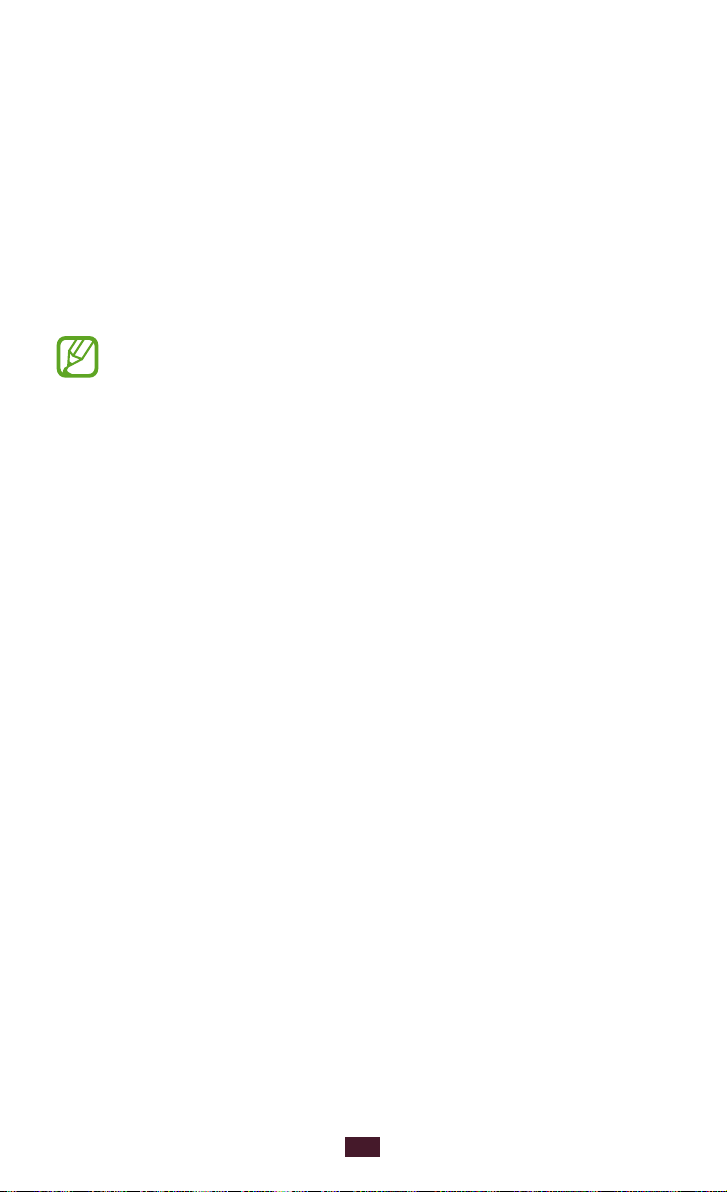
24
Úvodní informace
Uzamknutí nebo odemknutí dotykového
displeje a tlačítek
Zařízení dotykový displej po určité době vypne, pokud ho
nebudete používat, a displej i tlačítka automaticky zamkne, aby
nedošlo k nežádoucím operacím. Dotykový displej a tlačítka
můžete zamknout také ručně, stisknutím vypínače.
Odemknete je zapnutím obrazovky, a to stisknutím vypínače,
klepnutím kamkoli na obrazovku a přetažením prstu mimo velký
kruh.
Můžete aktivovat funkci zámku obrazovky, a zabránit tak
ostatním, aby zneužili nebo se dostali k vašim osobním
údajům a informacím uloženým na zařízení.
► str. 34
Seznámení s domovskou obrazovkou
Na domovské obrazovce je možné zobrazovat stav zařízení a
spouštět aplikace.
Domovská obrazovka obsahuje několik panelů. Přechodem doleva
nebo doprava můžete na domovské obrazovce zobrazovat panely.
Výběrem jednoho z bodů v horní části obrazovky se můžete
přesunout přímo na odpovídající panel.
Page 25
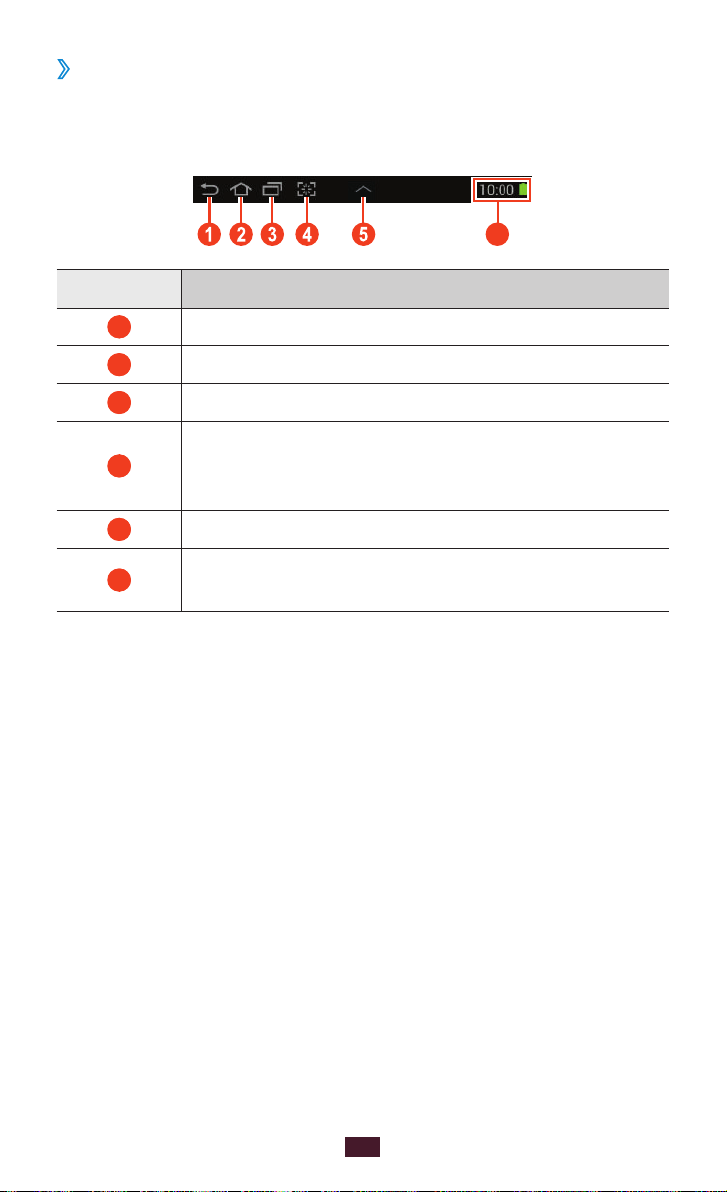
25
Úvodní informace
Systémová lišta
6
›
Na systémové liště v dolní části obrazovky můžete rychle procházet
obrazovky, zobrazovat systémové informace a provádět další
činnosti.
Číslo Funkce
1
2
3
4
5
6
Návrat na předchozí obrazovku.
Návrat na domovskou obrazovku.
Otevření seznamu naposledy spuštěných aplikací.
Zachycení obrázku aktuální obrazovky a úprava
obrázku; zachycení a přidání obrázku aktuální
obrazovky do schránky (klepnutí a podržení).
Otevření malého panelu aplikací.
Zobrazení aktuálního času a stavu zařízení;
otevření panelu oznámení.
Page 26
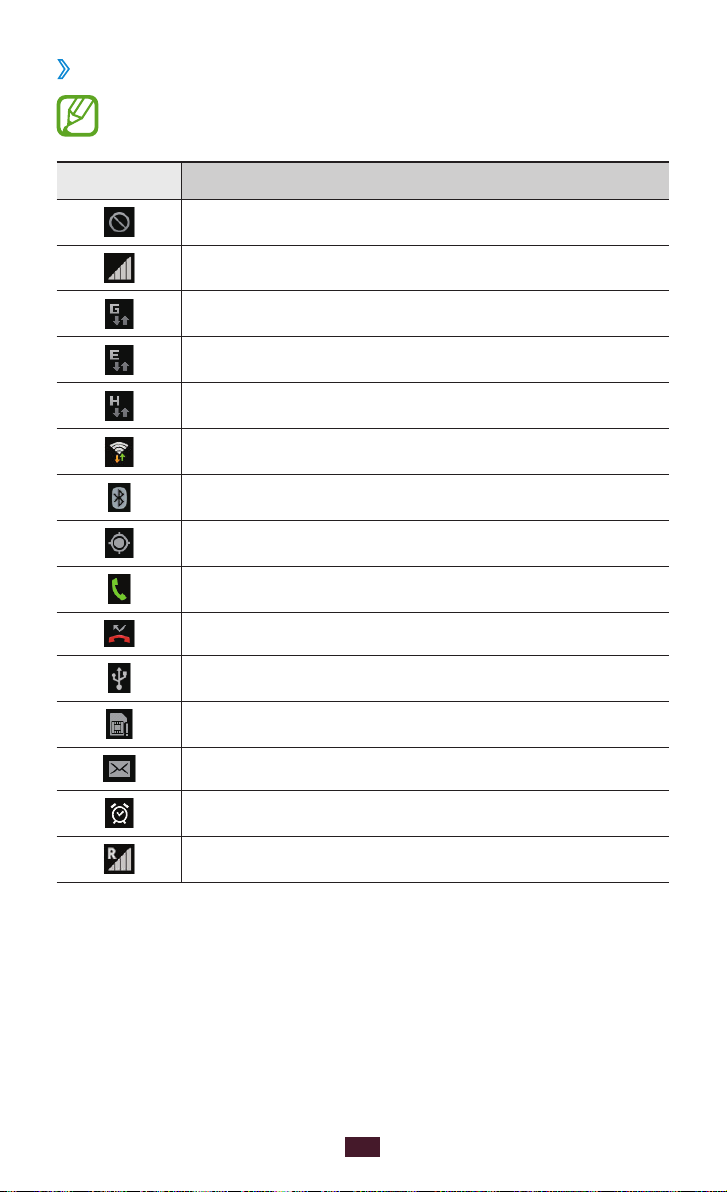
26
Úvodní informace
Ikony indikátoru
›
Ikony zobrazené na displeji se mohou v závislosti na vaší
oblasti nebo poskytovateli služeb lišit.
Ikona Definice
Žádný signál
Síla signálu
Připojeno k síti GPRS
Připojeno k síti EDGE
Připojeno k síti HSDPA
Přístupový bod Wi-Fi připojen
Funkce Bluetooth aktivována
Služby založené na funkci GPS jsou používány
Probíhá volání.
Zmeškaný hovor
Připojeno k počítači
Žádná karta SIM ani USIM
Nová zpráva
Upozornění aktivováno
Roaming (mimo oblast pokrytí)
Page 27
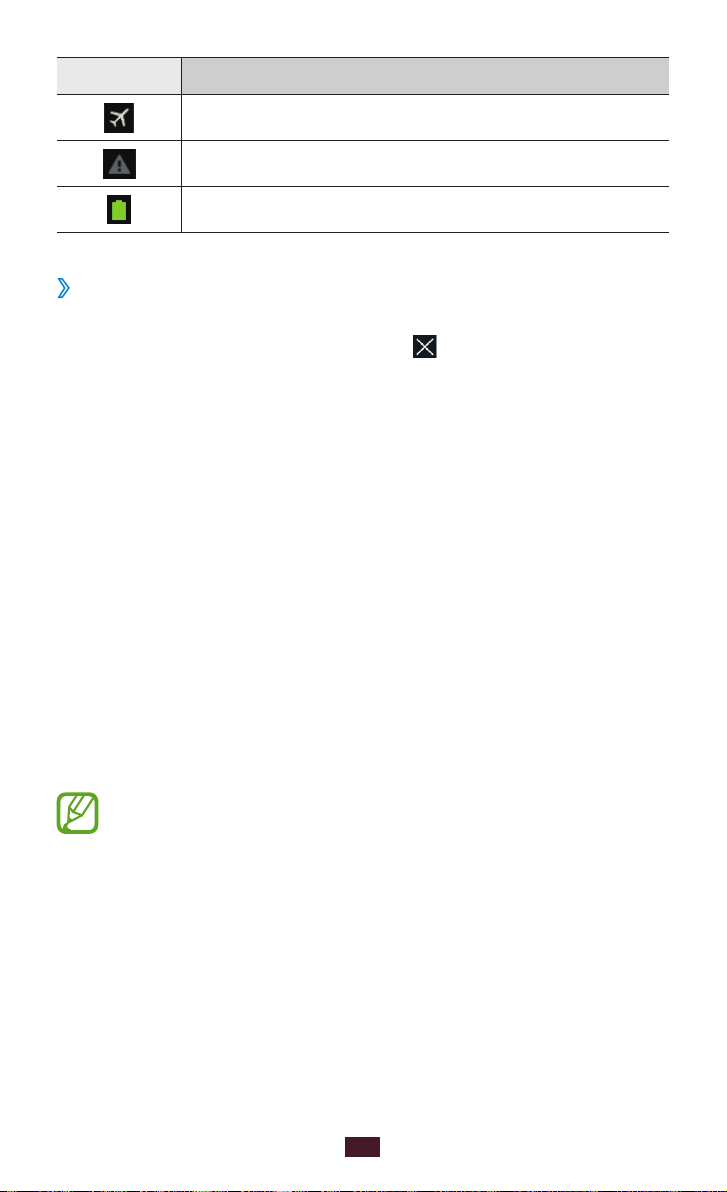
27
Úvodní informace
Ikona Definice
Režim Letadlo aktivován
Došlo k chybě nebo je třeba postupovat opatrně.
Stav baterie
Používání panelu oznámení
›
Panel oznámení lze otevřít klepnutím vpravo dole na obrazovce.
Chcete-li panel skrýt, vyberte možnost
.
Na panelu oznámení můžete zobrazit aktuální stav zařízení a
používat následující možnosti:
●
Wi-Fi
: Aktivace nebo deaktivace funkce Wi-Fi. ► str. 96
●
GPS
: Aktivace nebo deaktivace funkce GPS. ► str. 105
●
Tichý režim
: Aktivace nebo deaktivace tichého režimu. Zařízení
můžete v tichém režimu ztlumit nebo přepnout na vibrace.
●
Mobilní data
●
Synch.
: Aktivace nebo deaktivace datového připojení.
: Aktivace nebo deaktivace automatické synchronizace
aplikací.
●
Otočení displeje
: Povolení nebo zakázání otáčení rozhraní při
otočení zařízení.
●
Bluetooth
► str. 104
●
Oznámení
●
Režim Letadlo
: Aktivace nebo deaktivace funkce Bluetooth.
: Skrytí nebo zobrazení ikon oznámení.
: Aktivace nebo deaktivace režimu Letadlo.
Dostupné možnosti se mohou lišit v závislosti na
poskytovateli služeb a oblasti.
Page 28
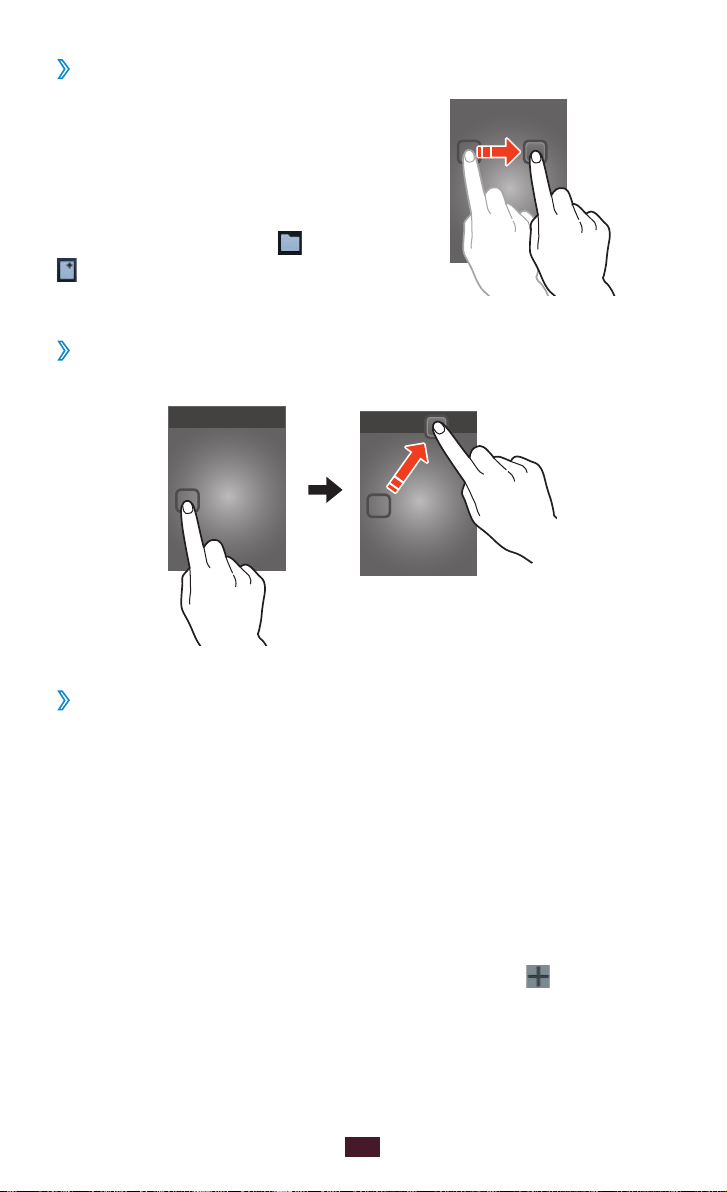
28
Úvodní informace
Přesun položek na domovské obrazovce
›
Klepněte a podržte položku a
přetáhněte ji do nového umístění.
Položku můžete přidat do nové
složky nebo ji přesunout na nový
panel. Klepněte a podržte položku
a přetáhněte ji na ikonu
.
Odstranění položky z domovské obrazovky
›
Klepněte a podržte položku a přetáhněte ji do koše.
nebo
Přidání nebo odebrání panelu na domovské
›
obrazovce
Přidáním nebo odebráním panelů domovské obrazovky můžete
nástroje uspořádat.
Na domovské obrazovce položte dva prsty na obrazovku. Jejich
1
spojením přepněte do režimu úprav.
Přidání, odebrání nebo přeuspořádání panelů:
2
●
Chcete-li panel odebrat, klepněte a podržte miniaturu
panelu a poté ji přetáhněte do koše.
●
Chcete-li přidat nový panel, vyberte možnost
.
Page 29
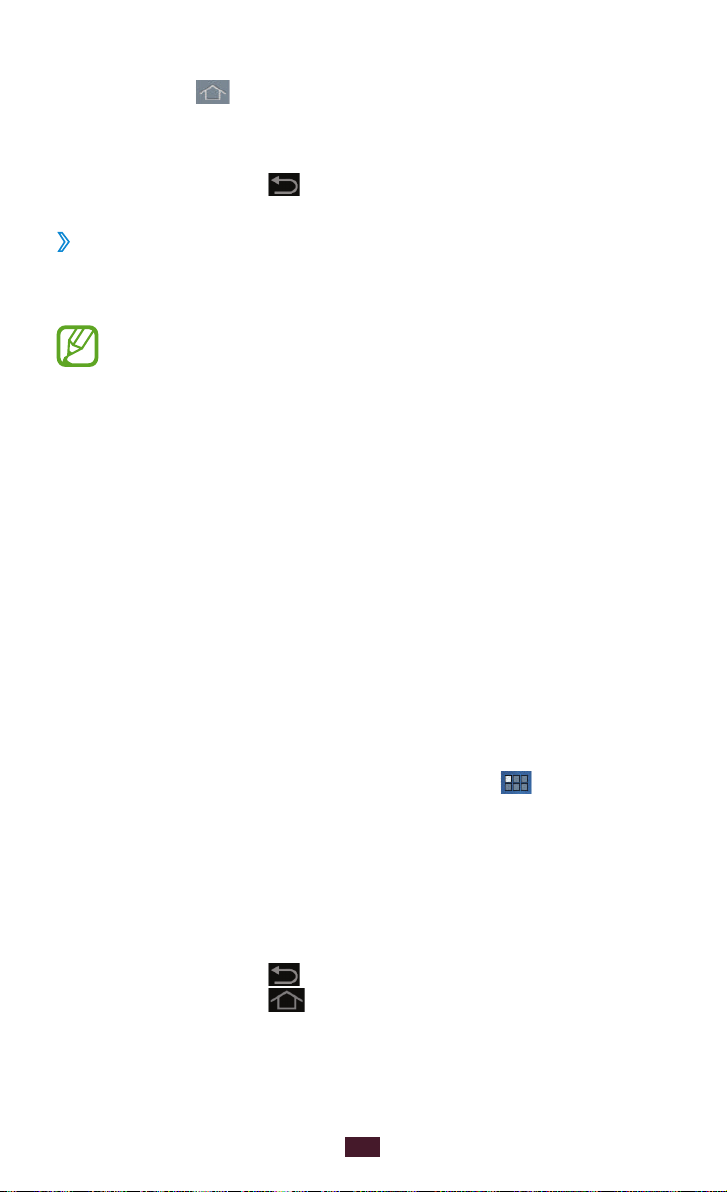
29
Úvodní informace
●
Chcete-li nastavit hlavní panel domovské obrazovky, vyberte
možnost .
●
Chcete-li změnit pořadí panelů, klepněte a podržte miniaturu
panelu a poté ji přetáhněte do nového umístění.
Výběrem možnosti
3
Používání nástrojů
›
Nástroje jsou malé aplikace, které na domovské obrazovce
poskytují praktické funkce a informace.
Dostupné nástroje se mohou lišit v závislosti na
poskytovateli služeb a oblasti.
V seznamu aplikací výběrem možnosti
1
nástrojů.
Vyhledejte požadovaný nástroj posunutím panelu nástrojů
2
vlevo nebo vpravo.
Klepnutím a podržením nástroje jej přidáte na domovskou
3
obrazovku.
se vrátíte na předchozí obrazovku.
Nástroje otevřete panel
Otevírání aplikací
Spouštějte aplikace a využívejte funkce vašeho zařízení naplno.
Seznam aplikací můžete přeuspořádat tak, aby vyhovoval vašim
požadavkům, nebo si stáhněte aplikace z Internetu, čímž funkce
vašeho zařízení vylepšíte.
Seznam aplikací otevřete výběrem možnosti
1
obrazovce.
Přejděte vlevo nebo vpravo na jinou obrazovku.
2
Výběrem jednoho z bodů v dolní části obrazovky se taktéž
můžete přesunout přímo na odpovídající obrazovku.
Vyberte aplikaci.
3
Výběrem možnosti 4 se vrátíte na předchozí obrazovku.
Výběrem možnosti
se vrátíte na domovskou obrazovku.
na domovské
Page 30
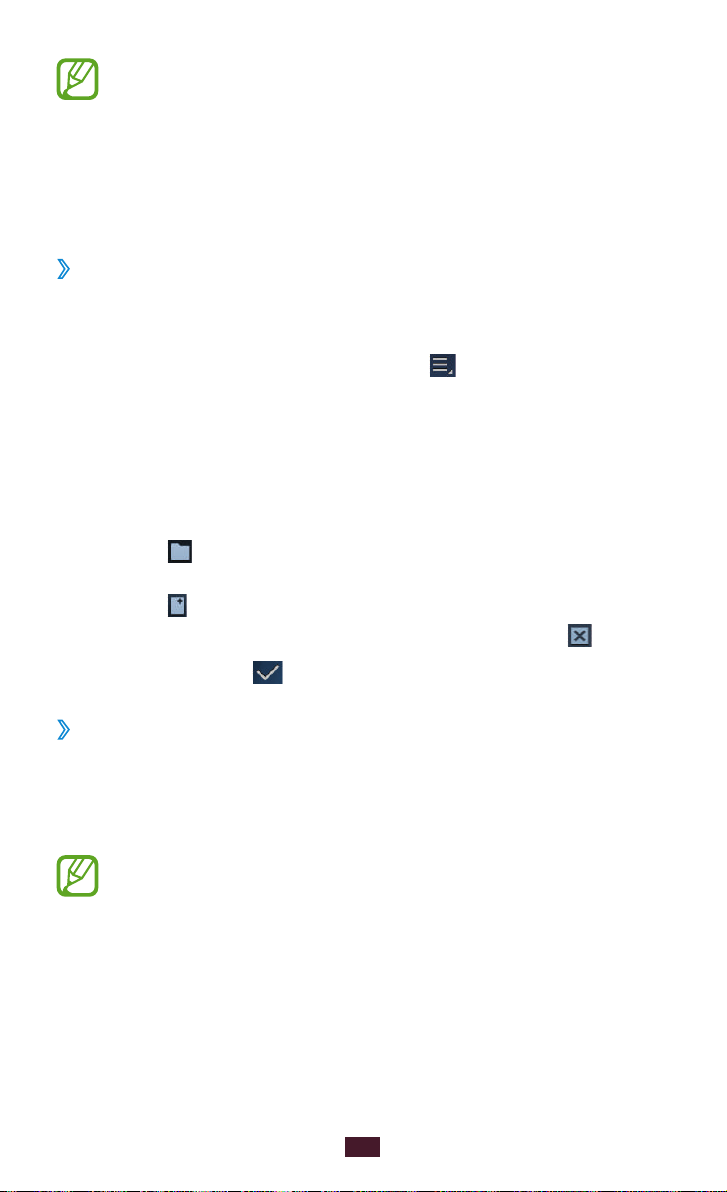
30
Úvodní informace
●
Zástupce aplikace můžete na domovskou obrazovku
přidat klepnutím a podržením ikony v seznamu aplikací.
●
Pokud zařízení během používání určitých funkcí otočíte,
rozhraní se taktéž otočí. Chcete-li otáčení rozhraní zakázat,
→
vyberte možnost Nastavení
otočit displej.
Uspořádání aplikací
›
Pořadí aplikací v seznamu aplikací můžete změnit nebo můžete
aplikace seskupit do kategorií.
Zobrazit → Automaticky
V seznamu aplikací vyberte možnost
1
Klepněte na ikonu aplikace a podržte ji.
2
Uspořádání aplikací:
3
●
Chcete-li aplikaci přesunout, přetáhněte ji do nového
umístění.
●
Chcete-li aplikaci přidat do nové složky, přetáhněte ji na
ikonu .
●
Chcete-li aplikaci přesunout na nový panel, přetáhněte ji na
ikonu .
●
Chcete-li aplikaci odstranit, přetáhněte ji na ikonu
Vyberte možnost
4
Stažení aplikace
›
V seznamu aplikací vyberte možnost 1 Obchod Play nebo
Samsung Apps.
Vyhledejte aplikaci a stáhněte ji do zařízení.
2
Chcete-li nainstalovat aplikace, které jste si stáhli z jiných
zdrojů, vyberte možnost Nastavení
Neznámé zdroje.
.
→ Upravit.
→
Zabezpečení →
.
Page 31

31
Úvodní informace
Odstranění aplikace
›
V seznamu aplikací vyberte možnost 1 → Odinstalovat.
Vyberte možnost
2
OK.
Můžete odinstalovat pouze ty aplikace, které jste dříve stáhli.
Otevření nedávno použitých aplikací
›
Výběrem možnosti 1 zobrazíte nedávno otevřené aplikace.
Vyberte aplikaci.
2
na ikoně aplikace a poté vyberte možnost
Spuštění několika aplikací
Zařízení umožňuje multitasking neboli spuštění několika aplikací
současně. Chcete-li spustit několik aplikací, vyberte během
používání aplikace možnost
vyberte další aplikaci ke spuštění.
Správa aplikací
›
Pomocí správce úloh lze několik aplikací spravovat.
Vyberte možnost
1
Správce úloh se spustí a zobrazí se aktivní aplikace.
→ Správce úloh → Aktivní aplikace.
. Poté na domovské obrazovce
Ovládání aktivních aplikací:
2
●
Chcete-li aplikace přepínat, vyberte jednu aplikaci ze
seznamu.
●
Aplikaci zavřete výběrem možnosti
●
Chcete-li zavřít všechny aktivní aplikace, vyberte možnost
Uk. vše.
Konec.
Page 32

32
Úvodní informace
Přizpůsobení zařízení
Používání zařízení může být efektivnější, když si nastavení změníte
podle svých potřeb.
Změna jazyka displeje
›
V seznamu aplikací vyberte možnost 1 Nastavení → Jazyk a
→
zadávání
Vyberte jazyk.
2
Zapnutí nebo vypnutí zvuků tlačítek
›
V seznamu aplikací vyberte možnost Nastavení → Zvuk → Zvuky
tlačítek.
Nastavení hlasitosti zařízení
›
Stiskněte tlačítko hlasitosti nahoru nebo dolů.
1
Výběrem možnosti 2 a přetažením posuvníků nastavte
hlasitost jednotlivých zvuků.
Změna vyzvánění hovoru
›
Jazyk.
V seznamu aplikací vyberte možnost 1 Nastavení → Zvuk →
Vyzváněcí tón telefonu.
→
Vyberte možnost
2
OK.
Page 33

33
Úvodní informace
Přepnutí do tichého režimu
›
Zařízení ztlumíte, případně ztlumení zrušíte jedním z následujících
způsobů:
●
Klepnutím do pravé dolní části obrazovky otevřete panel
oznámení a poté vyberte možnost Tichý režim.
●
Stiskněte a přidržte vypínač a poté vyberte možnost
režim.
●
V seznamu aplikací vyberte možnost
poté klepněte a podržte možnost
Výběr pozadí na domovské obrazovce
›
Na domovské obrazovce klepněte a podržte prázdnou oblast.
1
Vyberte možnost 2 Domovská obrazovka → složka s obrázky
→
obrázek.
Změna písma displeje
›
V seznamu aplikací vyberte možnost 1 Nastavení → Zobrazit
→
Styl písma.
Vyberte písmo.
2
Telefon → Klávesnice a
.
Tichý
Nastavení jasu displeje
›
Zařízení obsahuje světelné čidlo, které může zjistit úroveň okolního
světla a automaticky nastavit jas displeje. Nebo můžete jas displeje
nastavit ručně.
Vyšší jas displeje ovlivňuje spotřebu zařízení.
Nastavení zařízení pro automatickou úpravu jasu
V seznamu aplikací vyberte možnost 1 Nastavení → Zobrazit
→
Jas.
Zaškrtněte políčko vedle možnosti
2
Automatický jas.
Page 34

34
Úvodní informace
Vyberte možnost 3 OK.
Zařízení automaticky zvýší jak v jasných oblastech a sníží jas ve
tmavých oblastech.
Ruční nastavení jasu
V seznamu aplikací vyberte možnost 1 Nastavení → Zobrazit
→
Jas.
Zrušte zaškrtnutí políčka vedle možnosti
2
Přesuňte posuvník vlevo nebo vpravo.
3
Vyberte možnost 4 OK.
Zamknutí zařízení
›
Zařízení můžete zamknout pomocí znaku, kódu PIN nebo hesla.
Je-li zámek obrazovky aktivní, bude zařízení požadovat heslo při
každém zapnutí nebo odemknutí dotykového displeje.
●
Pokud heslo zapomenete, můžete zařízení nechat
resetovat v servisním středisku Samsung.
●
Společnost Samsung není odpovědná za ztrátu hesel
či soukromých informací, ani za jiné škody způsobené
nelegálním softwarem.
Automatický jas.
Nastavení znaku pro odemknutí
V seznamu aplikací vyberte možnost 1 Nastavení →
→
Zabezpečení
Prohlédněte si pokyny na obrazovce a vzorové znaky a vyberte
2
možnost Další.
Nakreslete znak a propojte alespoň 4 body a vyberte možnost
3
Pokračovat.
Zámek displeje → Znak.
Znovu nakreslete znak a vyberte možnost
4
Potvrdit.
Page 35

35
Úvodní informace
Nastavení kódu PIN pro odemknutí
V seznamu aplikací vyberte možnost 1 Nastavení →
→
Zabezpečení
Zámek displeje → PIN.
Zadejte nový kód PIN a vyberte možnost
2
Zadejte znovu kód PIN a vyberte možnost
3
Pokračovat.
OK.
Nastavení hesla pro odemknutí
V seznamu aplikací vyberte možnost 1 Nastavení →
→
Zabezpečení
Zadejte nové heslo (alfanumerické) a vyberte možnost
2
Pokračovat.
Zadejte znovu heslo a vyberte možnost
3
Zamknutí karty SIM nebo USIM
›
Zařízení můžete zamknout kódem PIN dodaným s kartou SIM
nebo USIM. Jakmile je zamknutí karty SIM nebo USIM aktivní, je
třeba zadat kód PIN při každém zapnutí zařízení nebo při každém
přístupu do nabídky, která vyžaduje kód PIN.
V seznamu aplikací vyberte možnost
1
Zabezpečení
SIM kartu.
Zadejte kód PIN a vyberte
2
●
Pokud několikrát za sebou zadáte nesprávný kód PIN, vaše
karta SIM nebo USIM se zablokuje. Kartu SIM nebo USIM
odblokujete zadáním kódu PUK.
●
Pokud svoji kartu SIM nebo USIM zablokujete zadáním
nesprávného kódu PUK, je třeba ji nechat odblokovat u
vašeho poskytovatele služeb.
Zámek displeje → Heslo.
OK.
Nastavení →
→
Nastavte zámek SIM karty → Zamknout
OK.
Page 36

36
Úvodní informace
Aktivace funkce Najít moje mobilní zařízení
›
Pokud někdo vkládá do vašeho ztraceného nebo zcizeného
zařízení novou SIM nebo USIM kartu, funkce Najít moje mobilní
zařízení automaticky odešle číslo kontaktu určeným příjemcům,
aby bylo možné zařízení vyhledat a objevit. Abyste mohli využívat
tuto funkci, je třeba vytvořit účet Samsung k ovládání zařízení na
dálku z Internetu.
V seznamu aplikací vyberte možnost
1
→
Zabezpečení
Vyberte možnost
2
Pokud chcete vytvořit účet Samsung, vyberte možnost
Registrovat.
Zadejte e-mailovou adresu a heslo pro účet Samsung a poté
3
vyberte možnost Přihl.
Přidejte příjemce:
4
Vyberte možnost ●Vytvořit a ručně zadejte telefonní čísla,
včetně kódu země a znaku +.
●
Ze seznamu vyberte telefonní čísla výběrem možnosti
Kontakty.
Po skončení vyberte možnost
5
Vyberte možnost
6
Zadejte textovou zprávu, která bude příjemcům odeslána, a
7
vyberte možnost OK.
Vyberte možnost
8
Upoz. na změnu SIM karty.
Přihlásit.
OK.
Výstražná zpráva.
Uložit.
Nastavení →
Zadávání textu
Text můžete zadat pronesením slov do mikrofonu nebo výběrem
znaků na virtuální klávesnici.
Zadávání textu není v některých jazycích podporováno.
Chcete-li zadat text, je třeba změnit vstupní jazyk na jeden
z podporovaných jazyků.
Page 37

37
Úvodní informace
Změna způsobu zadávání textu
›
Vyberte možnost na systémové liště a vyberte metodu
zadávání textu.
Zadávání textu pomocí funkce hlasového zadání
›
Google
Chcete-li přidat vstupní jazyky pro rozpoznávání hlasu, vyberte
1
jazyk → Přidat další jazyky.
Namluvte text do mikrofonu.
2
Po skončení vyberte možnost 3 Hotovo.
Zadávání textu pomocí klávesnice Samsung
›
Zadejte text výběrem alfanumerických kláves.
Můžete také použít následující tlačítka:
Číslo Funkce
1
2
3
4
5
6
Přemístění kurzoru na další textové pole.
Přepnutí do režimu psaní velkými písmeny.
Změna velikosti písmen.
Přepínání mezi režimy zadávání textu.
Vložení emotikony; otevření panelu emotikon
(klepnutí a podržení).
Vložení mezery.
Page 38

Číslo Funkce
7
8
9
10
Zkopírování a vložení textu
›
Z textového pole můžete text zkopírovat a vložit jej do jiné
aplikace.
Klepněte a podržte určitou textovou pasáž.
1
Přetažením možnosti 2 nebo vyberte text, který chcete
zkopírovat.
Výběrem možnosti
3
schránky.
V jiné aplikaci umístěte kurzor do bodu, kam chcete text vložit.
4
Výběrem možnosti 5 → Vložit vložíte text ze schránky do
textového pole.
Vymazání zadaného textu.
Nový řádek.
Přidání položky ze schránky.
Zadání textu hlasem. Tato funkce je dostupná,
pouze když aktivujete funkci hlasového zadávání
textu.
Kopírovat nebo Vyjmout přidejte text do
Úvodní informace
38
Page 39

Webové služby a služby
založené na funkci GPS
Přístup k internetu a stahování mediálních souborů může
být dodatečně zpoplatněno. Bližší informace získáte od
svého poskytovatele služeb.
Internet
Naučte se procházet a označovat své oblíbené webové stránky.
●
Označení této funkce závisí na vaší oblasti a poskytovateli
služeb.
●
Dostupné ikony se mohou lišit v závislosti na poskytovateli
služeb a oblasti.
Procházení webových stránek
›
V seznamu aplikací vyberte možnost 1 Internet.
Chcete-li přejít na určitou webovou stránku, vyberte pole
2
adresy URL, zadejte webovou adresu a poté vyberte možnost
Přejít na.
Webové stránky můžete procházet pomocí následujících
3
tlačítek:
Číslo Funkce
1
2
Otevření nového panelu.
Zavření aktuálního panelu.
Webové služby a služby založené na funkci GPS
39
Page 40

Webové služby a služby založené na funkci GPS
40
Číslo Funkce
3
Procházení zpět nebo vpřed historií webových
stránek.
Opětovné načtení aktuální webové stránky.
4
5
6
7
8
9
Když zařízení načítá webové stránky, tato ikona
se změní na
.
Zadání webové adresy nebo klíčového slova.
Otevření možností webového prohlížeče.
Zobrazení záložek, uložených stránek a
naposledy navštívených webových stránek.
Aktivace pole adresy URL.
Uložení aktuální webové stránky do záložek.
V průběhu procházení webových stránek máte k dispozici
následující možnosti:
●
Chcete-li stránku přiblížit nebo oddálit, položte dva prsty na
obrazovku a pomalu je roztáhněte nebo spojte. Chcete-li vrátit
původní velikost stránky, dvakrát na obrazovku klepněte.
●
Pokud chcete aktuální webovou stránku opět načíst, vyberte
možnost → Obnovit.
●
Chcete-li se v historii webových stránek přesunout vzad nebo
vpřed, vyberte možnost nebo vyberte možnost →
Vpřed.
●
Nové okno otevřete výběrem možnosti
●
Pokud chcete otevřít nové okno bez ukládání dat procházení,
→ Nové okno.
vyberte možnost → Nové okno inkognito.
●
Pokud chcete aktuální webovou stránku uložit do záložek,
vyberte možnost → Přidat záložku.
●
Odeslání webové adresy ostatním provedete výběrem možnosti
→ Sdílet stránku.
●
Chcete-li vyhledat text na webové stránce, vyberte možnost
→
Najít na str.
●
Chcete-li přepnout na zobrazení plochy, vyberte možnost
Zobrazení pro počítač.
→
Page 41

Webové služby a služby založené na funkci GPS
41
●
Chcete-li aktuální webovou stránku uložit pro prohlížení
v režimu offline, vyberte možnost → Uložit pro čtení offline.
Uložené stránky lze zobrazit výběrem možnosti
stránky.
●
Pokud si chcete prohlédnout historii stažených položek, vyberte
možnost → Stažené položky.
●
Chcete-li webovou stránku vytisknout prostřednictvím sítě Wi-Fi
nebo rozhraní USB, vyberte možnost → Tisk. Toto zařízení je
kompatibilní pouze s některými tiskárnami Samsung.
●
Chcete-li změnit nastavení prohlížeče, vyberte možnost
Nastavení.
Vyhledávání informací hlasem
›
Dostupnost této funkce závisí na vaší oblasti a poskytovateli
služeb.
→ Uložené
→
V seznamu aplikací vyberte možnost
1
Vyberte pole adresy URL.
2
Vyberte možnost 3 a vyslovte klíčové slovo do mikrofonu.
Zařízení vyhledá webové stránky související s klíčovým slovem.
Vyberte výsledek hledání.
4
Uložení oblíbené webové stránky do záložek
›
Pokud znáte adresu webové stránky, můžete záložku přidat ručně.
V seznamu aplikací vyberte možnost
1
Zadejte webovou adresu nebo vyhledejte webovou stránku.
2
Vyberte možnost 3 → Přidat záložku.
Zadejte název záložky a vyberte možnost
4
Internet.
Internet.
OK.
Page 42

Webové služby a služby založené na funkci GPS
42
Záložky zobrazíte výběrem možnosti → Záložky. V seznamu
záložek klepněte a podržte záložku. Zobrazí se následující
možnosti:
●
Webovou stránku otevřete v aktuálním okně výběrem možnosti
Otevřít.
●
Nové okno otevřete výběrem možnosti
●
Podrobnosti záložky upravíte výběrem možnosti
Otevřít v nové kartě.
Upravit
záložku.
●
Chcete-li přidat zástupce záložky na domovskou obrazovku,
vyberte možnost Přidat zástupce na domovskou obrazovku.
●
Chcete-li odeslat adresu aktuální webové stránky ostatním,
vyberte možnost Sdílet odkaz.
●
Chcete-li zkopírovat adresu aktuální webové stránky, vyberte
možnost Kop. URL odkazu.
●
Chcete-li záložku odstranit, vyberte možnost
●
Chcete-li webovou stránku nastavit jako domovskou stránku
Odstranit záložku.
prohlížeče, vyberte možnost Nastavit jako domovskou
stránku.
Stažení souboru z Internetu
›
Při stahování souborů nebo aplikací z Internetu je zařízení uloží do
interní paměti.
Soubory, které stáhnete z Internetu, mohou obsahovat viry,
které mohou zařízení poškodit. Chcete-li toto riziko snížit,
stahujte soubory pouze z důvěryhodných zdrojů.
Některé mediální soubory mohou k ochraně autorských práv
využívat systém Digital Rights Management. Tato ochrana
může zabraňovat stažení, kopírování, upravování nebo
přenášení některých souborů.
V seznamu aplikací vyberte možnost
1
Vyhledejte soubor nebo aplikaci a stáhněte je do zařízení.
2
Internet.
Page 43

Webové služby a služby založené na funkci GPS
43
Zobrazení naposledy navštívených stránek
›
V seznamu aplikací vyberte možnost 1 Internet → →
Historie.
Vyberte webovou stránku, na kterou chcete přejít.
2
Game Hub
Naučte se spouštět a stahovat hry.
V seznamu aplikací vyberte možnost
1
Vyberte herní službu.
2
Vyhledejte a stáhněte si hry z online obchodu.
3
Dostupné hry se mohou lišit v závislosti na poskytovateli
služeb a oblasti.
Game Hub.
Latitude
Naučte se sdílet vaši polohu s přáteli a zobrazovat polohu přátel
pomocí služby hledání polohy Google Latitude
Dostupnost této funkce závisí na vaší oblasti a poskytovateli
služeb.
V seznamu aplikací vyberte možnost
1
Zařízení se automaticky připojí ke službě Latitude.
Vyberte možnost
2
Vyberte přítele nebo zadejte e-mailovou adresu, poté zvolte
3
možnost Přidat přátele.
Vyberte možnost
4
Jakmile přítel přijme vaši pozvánku, budete moci sdílet polohu.
→ Přidaní přátel → možnost.
Ano.
Latitude.
™
.
Page 44

Webové služby a služby založené na funkci GPS
44
Mapy
Zde se naučíte používat službu map Google Maps™ k vyhledávání
polohy, míst a získávání tras.
●
Dostupnost této funkce závisí na vaší oblasti a
poskytovateli služeb.
●
Chcete-li najít polohu a hledat v mapách, musíte aktivovat
služby pro zjišťování polohy. ► str. 105
Hledání místa
›
V seznamu aplikací vyberte možnost 1 Mapy.
Na mapě se zobrazí vaše aktuální poloha.
Vyberte možnost
2
Zadejte klíčové slovo pro určení polohy a vyberte možnost
3
Chcete-li polohu vyhledat hlasem, vyberte možnost
Výběrem polohy zobrazíte podrobnosti.
4
Prohledat Mapy.
.
.
V průběhu prohlížení mapy můžete používat následující možnosti:
●
Chcete-li mapu přiblížit nebo oddálit, položte dva prsty na
obrazovku a pomalu je roztáhněte nebo spojte.
●
Chcete-li zobrazit všechny výsledky hledání, vyberte možnost
Výsledky vyhledávání.
●
Aktuální polohu zobrazíte výběrem možnosti
. Chceteli přepnout na zobrazení kompasu mapy, který při pohybu
zařízením změní orientaci, vyberte možnost
●
Pokud chcete vyhledat místa v okolí, vyberte možnost
●
Navigaci do určeného cíle spustíte výběrem možnosti
●
Chcete-li do mapy přidat další informace nebo změnit režim
.
.
.
zobrazení, vyberte možnost .
●
Hvězdu k poloze přidáte výběrem bubliny s názvem místa
→
.
Page 45

Webové služby a služby založené na funkci GPS
45
Získání trasy k určitému cíli
›
V seznamu aplikací vyberte možnost 1 Mapy.
Vyberte možnost
2
Zadejte adresy výchozího místa a cílového místa.
3
Chcete-li zadat adresu z vašeho seznamu kontaktů nebo míst
s hvězdou nebo ukázat polohu na mapě, vyberte možnost
→
možnost.
Vyberte způsob cestování a poté možnost
4
Cesta je vyznačena na mapě. Podle vybraného způsobu
cestování se může zobrazit více tras.
Po skončení vyberte možnost
5
.
Spustit.
→ Vymazat mapu.
Navigace
V této části se naučíte získávat mluvené příkazy směru k cíli.
●
Mapy navigace, aktuální poloha a další navigační údaje
závisí na aktuálních informacích o poloze. Je třeba vždy
brát ohled na podmínky vozovky, provozu a na další
faktory, které mohou ovlivnit jízdu. Při jízdě je třeba
dodržovat všechna bezpečnostní varování a dopravní
předpisy.
●
Dostupnost této funkce závisí na vaší oblasti a
poskytovateli služeb.
V seznamu aplikací vyberte možnost
1
Zadejte cíl pomocí následujících metod:
2
Vyslovit cíl ●: Zadání cíle hlasem.
●
Napsat cíl
: Zadání cíle pomocí virtuální klávesnice.
Navigace.
Page 46

Webové služby a služby založené na funkci GPS
46
Kontakty ●: Výběr cíle z adres kontaktů.
●
Místa s hvězdičkou
Nainstalujte požadovaný software a poté používejte funkce
3
navigace.
: Výběr cíle z míst s hvězdami.
Místa
Naučte se vyhledávat obchodní a osobní zajímavá místa.
Dostupnost této funkce závisí na vaší oblasti a poskytovateli
služeb.
V seznamu aplikací vyberte možnost
1
Pokud chcete hledat obchodní a osobní místa poblíž určité
2
polohy, vyberte polohu → Zadejte adresu.
Vyberte kategorii.
3
Zařízení vyhledá místa v okolí, která souvisí s danou kategorií.
Výběrem názvu místa zobrazíte podrobnosti.
4
Další kategorie můžete přidat výběrem možnosti → Přidat
vyhledávání.
Místa.
Obchod Play
Funkce zařízení lze rozšířit instalací dalších aplikací. Obchod Play
poskytuje rychlý a snadný způsob nákupu mobilních aplikací.
●
Dostupnost této funkce závisí na vaší oblasti a
poskytovateli služeb.
●
Vaše zařízení uloží uživatelské soubory ze stažených
aplikací do interní paměti.
Page 47

Webové služby a služby založené na funkci GPS
47
Stažení aplikace
›
V seznamu aplikací vyberte možnost 1 Obchod Play.
Vyhledejte aplikaci a stáhněte ji do zařízení.
2
Po dokončení stahování zařízení aplikaci automaticky
nainstaluje.
Odinstalování aplikace
›
V seznamu aplikací vyberte možnost 1 Obchod Play.
Vyberte možnost
2
Vyberte položku.
3
Vyberte možnost 4 Odinstalovat → OK.
.
Readers Hub
Zde se dozvíte, jak otevírat různé materiály určené ke čtení.
V seznamu aplikací vyberte možnost
1
Vyberte typ čtecího materiálu.
2
Vyhledejte a stáhněte si čtecí materiál z online obchodu.
3
Readers Hub.
Samsung Apps
Služba Samsung Apps umožňuje snadné stahování široké řady
aplikací a aktualizací pro vaše zařízení. Díky plně optimalizovaným
aplikacím ze služby Samsung Apps bude vaše zařízení ještě
chytřejší. Prozkoumejte užitečné aplikace v nabídce a obohaťte si
mobilní život.
Page 48

Webové služby a služby založené na funkci GPS
48
V seznamu aplikací vyberte možnost 1 Samsung Apps.
Vyhledejte a stáhněte si aplikace do zařízení.
2
●
Dostupnost této funkce závisí na vaší oblasti a
poskytovateli služeb.
●
Podrobné informace najdete na webové stránce
www.samsungapps.com
nebo v letáku Samsung Apps.
YouTube
V této části se naučíte prohlížet a nahrávat videa prostřednictvím
služby sdílení videí YouTube
Dostupnost této funkce závisí na vaší oblasti a poskytovateli
služeb.
Přehrávání videozáznamu
›
V seznamu aplikací vyberte možnost 1 YouTube.
Vyberte video.
2
Přehrávání můžete ovládat pomocí následujících tlačítek:
3
™
.
Page 49

Webové služby a služby založené na funkci GPS
49
Číslo Funkce
1
2
3
Nahrávání videa
›
V seznamu aplikací vyberte možnost 1 YouTube.
Vyberte možnost
2
Vyberte účet Google, je-li připojen k serveru YouTube.
3
Můžete také vybrat možnost Přidat účet a nastavit účet, se
kterým se budete připojovat k serveru YouTube.
Vyberte možnost
4
Při prvním nahrávání videa vyberte typ sítě pro nahrávání
videa.
Zadejte podrobnosti o uloženém videu a vyberte možnost
5
Nahrát.
Pozastavení nebo obnovení přehrávání.
Hledání vpřed nebo vzad v souboru
přetažením posuvníku.
Přehrávání videa na celé obrazovce.
ÚČET.
→ Nahrát → video.
Page 50

Komunikace
50
Komunikace
Volání
Naučte se používat funkce volání, jako je vytáčení a příjem hovorů,
používat možnosti dostupné během volání nebo přizpůsobit a
používat funkce související s hovorem.
●
Chcete-li zabránit náhodnému zadání, zapnutím snímače
přiblížení uzamkněte dotykový displej, když držíte zařízení
blízko obličeje.
●
Statická elektřina vydávaná vaším tělem nebo oblečením
může během volání rušit snímač přiblížení.
Volání
›
V seznamu aplikací vyberte možnost 1 Telefon → Klávesnice a
poté zadejte kód oblasti a telefonní číslo.
► str. 57
Hlasový hovor uskutečníte výběrem možnosti
2
Videohovor vytočíte výběrem možnosti Videohovor.
Výběrem možnosti
3
●
Čísla, na které často voláte, můžete uložit do seznamu
kontaktů. ► str. 89
●
Chcete-li zobrazit záznamy hovorů, abyste mohli vytáčet
poslední volaná čísla, vyberte možnost Telefon →
Protokoly.
Ukončit hovor ukončíte.
Volat.
Page 51

Komunikace
51
Příjem hovoru
›
Při příchozím hovoru vyberte možnost 1 a poté přetáhněte
prst mimo velký kruh.
Vyzvánění můžete ztlumit stisknutím tlačítka hlasitosti.
Výběrem možnosti
2
Odmítnutí hovoru
›
Při příchozím hovoru vyberte možnost a poté přetáhněte prst
mimo velký kruh.
Chcete-li volajícímu při odmítnutí hovoru poslat zprávu,
přetáhněte panel zprávy při odmítnutí v dolní části obrazovky
nahoru.
Můžete si vybrat z několika přednastavených zpráv nebo
vytvořit vlastní zprávy.
Vytočení mezinárodního hovoru
›
V seznamu aplikací vyberte možnost 1 Telefon → Klávesnice a
poté klepnutím a podržením možnosti
Zadejte úplné číslo (kód země, kód oblasti, telefonní číslo).
2
Výběrem možnosti 3 Volat číslo vytočíte.
Ukončit hovor ukončíte.
► str. 57
vložte znak +.
Page 52

Komunikace
52
Použití sluchátka
›
Chcete-li na hovory reagovat a ovládat je pohodlněji, připojte
k zařízení sluchátka.
●
Chcete-li přijmout hovor, stiskněte tlačítko sluchátka.
●
Chcete-li odmítnout hovor, stiskněte a podržte tlačítko
sluchátka.
●
Chcete-li hovor podržet nebo vyvolat podržený hovor, stiskněte
a podržte tlačítko sluchátka.
●
Chcete-li hovor ukončit, stiskněte tlačítko sluchátka.
Používání možností během hlasového hovoru
›
Během hlasového hovoru můžete používat následující možnosti:
●
Hlasitost můžete nastavit stisknutím tlačítka pro zvýšení a
snížení hlasitosti.
●
Chcete-li hovor podržet, vyberte možnost
Podržet. Chcete-li
vyvolat podržený hovor, vyberte možnost Uvolnit.
●
Chcete-li vytočit druhý hovor, vyberte možnost
Přidat hovor a
vytočte nové číslo.
●
Chcete-li přepínat mezi dvěma hovory, vyberte možnost
Přepnout.
●
Jakmile uslyšíte tón čekajícího hovoru, můžete přijmout druhý
hovor výběrem možnosti a poté přetažením prstu mimo velký
kruh. Budete dotázáni, jestli chcete první hovor ukončit nebo
přidržet. Pokud chcete tuto funkci používat, je třeba si předplatit
službu čekajícího hovoru.
●
Klávesnici otevřete výběrem možnosti
●
Chcete-li aktivovat funkci hlasitého odposlechu, vyberte
Klávesnice.
možnost Reproduktor.
V hlučném prostředí nemusí být některé hovory při použití
funkce reproduktoru slyšet. Poslech se zlepší při použití
běžného režimu telefonu.
Page 53

Komunikace
53
●
Chcete-li vypnout mikrofon, aby vás druhá strana nemohla
slyšet, vyberte možnost Ztlumit.
●
Chcete-li s druhou osobou konverzovat pomocí sluchátek
Bluetooth, vyberte možnost Sluch.
●
Chcete-li uskutečnit konferenční hovor, vytočte nebo přijměte
druhý hovor a po spojení s druhou osobou vyberte možnost
Merge. Postup zopakujte, pokud chcete přidat více stran.
Pokud chcete tuto funkci používat, je třeba si předplatit službu
konferenčního hovoru.
●
Seznam kontaktů otevřete výběrem možnosti
●
Poznámku vytvoříte výběrem možnosti
●
Chcete-li spojit osobu aktuálního hovoru s osobou podrženého
→ Kontakty.
→ Poznámka.
hovoru, vyberte možnost → Přenos. Budete od hovoru
s oběma stranami odpojeni.
Používání možností během videohovoru
›
V průběhu videohovoru můžete použít následující možnosti:
●
Chcete-li pořídit snímek druhé strany, vyberte možnost
●
Chcete-li nahrát video druhé strany, vyberte možnost
Capture.
Record.
V mnoha oblastech je nahrávání hovoru bez dovolení
nezákonné. Vždy druhou stranu před nahrávání hovoru
požádejte o svolení.
●
Přepnutí mezi předním a zadním fotoaparátem provedete
výběrem možnosti Přep. fotoap.
●
Klávesnici otevřete výběrem možnosti
●
Chcete-li aktivovat funkci hlasitého odposlechu, vyberte
Klávesnice.
možnost Reprod.
●
Chcete-li vypnout mikrofon, aby vás druhá strana nemohla
slyšet, vyberte možnost Ztlumit.
Page 54

Komunikace
54
●
Chcete-li s druhou osobou konverzovat pomocí sluchátek
Bluetooth, vyberte možnost Sluch.
●
Pokud nechcete, aby váš obrázek viděl někdo jiný, vyberte
možnost → Skrýt.
●
Chcete-li vybrat obrázek, který se má druhé osobě zobrazovat,
vyberte možnost → Odchozí\nobrázek.
Zobrazení a vytáčení čísel zmeškaných hovorů
›
Zařízení zobrazuje seznam zmeškaných hovorů. Chcete-li na hovor
odpovědět, klepnutím do pravé části obrazovky otevřete panel
oznámení a poté vyberte oznámení zmeškaného hovoru.
Nastavení automatického odmítání
›
Chcete-li automaticky odmítat hovory z určitých čísel, použijte
funkci automatického odmítání.
V seznamu aplikací vyberte možnost
1
→ Nastavení hovorů → Nastavení hovorů → Odmítnutí
hovoru.
Vyberte možnost
2
Vyberte možnost
3
možnost.
Možnost Funkce
Všechna čísla Odmítnutí všech čísel.
Autom.
odmítaná čísla
Vyberte možnost
4
Vyberte možnost
5
Vyp v Režim automatického odmítnutí.
Režim automatického odmítnutí →
Odmítnutí hovorů z telefonních čísel
v seznamu automaticky odmítaných čísel.
Seznam automatického odmítnutí.
.
Telefon → Klávesnice →
Page 55

Komunikace
55
Zadejte číslo a vyberte možnost 6 .
Pro čísla můžete nastavit kritéria.
Chcete-li přidat další čísla, opakujte kroky 5–6.
7
Aktivace režimu čísel pevné volby (FDN)
›
V režimu FDN bude zařízení bránit odchozím hovorům na všechna
čísla, která nejsou uložena v seznamu FDN na kartě SIM nebo USIM.
V seznamu aplikací vyberte možnost
1
→
→ Nastavení hovorů → Nastavení hovorů → Další
→
nastavení
Vyberte možnost
2
Zadejte kód PIN2 dodávaný s kartou SIM nebo USIM a vyberte
3
možnost OK.
Vyberte možnost
4
kontakty.
Nastavení přesměrování hovorů
›
Přesměrování hovorů je síťová funkce, která přesměrovává příchozí
hovory na vybrané číslo. Tuto funkci můžete nastavit zvlášť pro
různé podmínky.
V seznamu aplikací vyberte možnost
1
→
→ Nastavení hovorů → Nastavení hovorů →
Přesměrování hovorů
Vyberte podmínku.
2
Zadejte číslo, na které chcete hovory přesměrovat, a vyberte
3
možnost Povolit.
Vaše nastavení se odešle na síť.
Čísla pevné volby.
Zapnout pevnou volbu.
Seznam čísel pevné volby a přidejte
→
typ hovoru.
Telefon → Klávesnice
Telefon → Klávesnice
Page 56

Komunikace
56
Nastavení blokování hovorů
›
Blokování hovorů je funkce sítě určená k omezení určitých typů
volání nebo zabránění ostatním ve volání z vašeho zařízení.
V seznamu aplikací vyberte možnost
1
→
→ Nastavení hovorů → Nastavení hovorů → Další
→
nastavení
Vyberte možnost blokování hovorů.
2
Zadejte heslo pro blokování hovorů a poté vyberte možnost
3
OK.
Vaše nastavení se odešle na síť.
Nastavení čekajícího hovoru
›
Čekající hovor je síťová funkce, která vás upozorní na příchozí
hovor, když máte jiný hovor. Tato funkce je dostupná pouze pro
hlasové hovory.
V seznamu aplikací vyberte možnost Telefon
→
Nastavení hovorů → Nastavení hovorů → Další nastavení
→
Čekající hovor. Vaše nastavení se odešle na síť.
Zobrazení protokolu volání nebo zpráv
›
Záznamy o hovorech a zprávách můžete zobrazit a filtrovat podle
typu.
V seznamu aplikací vyberte možnost
1
Blokování hovorů → typ hovoru.
Telefon → Klávesnice
→
Klávesnice →
Telefon → Protokoly.
Vyberte možnost
2
Výběrem záznamu protokolu zobrazíte podrobnosti.
3
Ze zobrazení podrobností můžete uskutečnit hovor, odeslat
zprávu na číslo nebo přidat číslo do seznamu kontaktů či
seznamu automaticky odmítaných čísel.
→ Zobrazit podle → možnost.
Page 57

Komunikace
57
Přizpůsobení nastavení hovoru
›
V seznamu aplikací vyberte možnost 1 Telefon → Klávesnice →
→ Nastavení hovorů.
Změňte následující možnosti:
2
Možnost Funkce
Nastavení automatického odmítání
Nastavení hovorů
Odmítnutí hovoru
Nastavení hovorů
Nastavit odmítnuté
zprávy
Nastavení hovorů
Upozornění na hovor
Nastavení hovorů
Vypínačem ukončíte
hovor
→
→
→
→
hovorů z určených telefonních čísel.
Můžete přidat telefonní čísla do
seznamu automaticky odmítaných
hovorů.
Přidání nebo upravení zprávy, která
bude odeslána, když odmítnete
hovor.
Nastavení upozornění na události
během hovoru.
Nastavení možnosti ukončit hovor
stisknutím vypínače.
Nastavení hovorů
→
Autom. vyp. disp.
během hov.
Nastavení hovorů
→
Nast. přísluš. pro
→
hovor
odchozího hovoru
Nastavení hovorů
Nast. přísluš. pro hovor
→
hovoru
Podmínky
Typ odchozího
→
Nastavení zapnutí snímače
přiblížení v průběhu hovoru.
Nastavení povolení odchozích
hovorů pomocí sluchátek
Bluetooth, i když je zařízení
uzamknuto.
Výběr typu odchozích hovorů pro
používání sluchátek Bluetooth.
Page 58

Komunikace
58
Možnost Funkce
Nastavení hovorů
→
Nast. přísluš. pro hovor
→
Automatický příjem
→
Nastavení hovorů
Nast. přísluš. pro hovor
→
Časovač autom.
příjmu
→
Nastavení hovorů
Přesměrování hovorů
→
→
ID
Nastavení hovorů
Další nastavení
volajícího
→
→
Nastavení hovorů
Další nastavení
Blokování hovorů
→
→
Nastavení hovorů
Další nastavení
Čekající hovor
→
→
Nastavení hovorů
Další nastavení
Automaticky opakovat
Nastavení automatického příjmu
po zadaném období (je k dispozici,
pouze pokud je připojeno
sluchátko).
Výběr doby, po kterou zařízení čeká
před odpovědí na hovor.
Nastavení odesílání příchozích
hovorů na vybrané číslo.
Zobrazení ID volajícího druhé
straně u odchozích hovorů.
Nastavení omezení hovorů dle typu
hovoru.
Nastavení upozornění na příchozí
hovory během hovoru.
Nastavení automatického
opětovného vytočení hovoru,
který nebyl spojen nebo který byl
přerušen.
Nastavení hovorů
Další nastavení
→
Čísla pevné volby
→
Aktivace režimu FDN pro blokování
telefonních čísel, která nejsou
v seznamu čísel pevné volby na
kartě SIM nebo USIM.
Page 59

Komunikace
59
Možnost Funkce
Nastavení hovorů
→
Další nastavení
→
Automatický kód
oblasti
Nastavení
videohovoru
→
Obrázek při
videohovoru
Nastavení
→
videohovoru
Vlastní
video u přijatého
hovoru
Nastavení
→
videohovoru
Použít
možnosti při chybě
během hovoru
→
Hlasová pošta
Služba hlasové pošty
→
Hlasová pošta
Nastavení hlasové
schránky
Nastavení automatického vložení
předpony (kódu oblasti nebo země)
před telefonní číslo.
Výběr jiného obrázku, který se
zobrazí ostatním.
Nastavení zobrazení živého obrázku
ostatním.
Nastavení pokusu o navázání
hlasového hovoru, pokud spojení
videohovoru selže.
Výběr poskytovatele služeb hlasové
pošty.
Zadání čísla serveru hlasové pošty.
Toto číslo si můžete opatřit od
poskytovatele služeb.
Nastavení
internetového volání
→
Účty
Nastavení
internetového volání
→
Použít internetové
volání
Nastavení účtů pro služby hovorů IP.
Nastavení zařízení na použití
služby hovorů IP. Služby hovorů
IP jsou poskytovány pouze
prostřednictvím sítě Wi-Fi.
Page 60

Komunikace
60
Zprávy
Zde se dozvíte, jak vytvářet a odesílat textové (SMS) a
multimediální (MMS) zprávy a jak zobrazovat a spravovat odeslané
nebo přijaté zprávy.
Pokud se nacházíte mimo svoji domovskou síť, odesílání
nebo přijímání zpráv může být dodatečně zpoplatněno.
Bližší informace získáte od svého poskytovatele služeb.
Odeslání textové zprávy
›
V seznamu aplikací vyberte možnost 1 Zprávy → .
Přidání příjemců:
2
●
Zadejte ručně telefonní čísla a oddělte je středníkem nebo
čárkou.
●
Ze seznamu vyberte telefonní čísla výběrem možnosti
Vyberte pole textu a zadejte text zprávy.
3
Chcete-li vložit emotikony, vyberte možnost → Vložit
smajlíka.
.
Chcete-li odeslat zprávu, vyberte možnost
4
Odeslání multimediální zprávy
›
V seznamu aplikací vyberte možnost 1 Zprávy → .
Přidání příjemců:
2
●
Zadejte ručně telefonní čísla nebo e-mailové adresy a
oddělte je středníkem nebo čárkou.
●
Vyberte telefonní čísla nebo e-mailové adresy ze seznamu
kontaktů výběrem možnosti .
Pokud zadáte e-mailovou adresu, zařízení zprávu převede na
multimediální zprávu.
Odeslat.
Page 61

Komunikace
61
Vyberte pole textu a zadejte text zprávy.
3
Chcete-li vložit emotikony, vyberte možnost → Vložit
smajlíka.
Vyberte možnost
4
Vyberte možnost
5
Chcete-li odeslat zprávu, vyberte možnost
6
Zobrazení textové nebo multimediální zprávy
›
V seznamu aplikací vyberte možnost 1 Zprávy.
Vaše zprávy budou seskupeny dle kontaktů jako vlákna zpráv.
Vyberte kontakt.
2
Výběrem multimediální zprávy zobrazíte podrobnosti.
3
Poslech hlasové zprávy
›
Pokud nastavíte přesměrování zmeškaných hovorů na server
hlasové pošty, mohou vám volající v případě zmeškání hovoru
zanechat hlasovou zprávu.
V seznamu aplikací vyberte možnost
1
poté klepněte a podržte možnost
Řiďte se pokyny ze serveru hlasové pošty.
2
Pro přístup na server hlasové pošty je třeba nejprve uložit
číslo serveru hlasové pošty. Číslo vám sdělí poskytovatel
služeb.
a připojte soubor.
→ Přidat předmět a zadejte předmět.
Odeslat.
Telefon → Klávesnice a
.
Page 62

Komunikace
62
Google Mail
Zde se naučíte odesílat e-mailové zprávy prostřednictvím služby
webové pošty Google Mail
●
Dostupnost této funkce závisí na vaší oblasti a
poskytovateli služeb.
●
Označení této funkce závisí na vaší oblasti a poskytovateli
služeb.
Odeslání e-mailu
›
V seznamu aplikací vyberte možnost 1 Google Mail → .
Vyberte pole příjemce a zadejte e-mailovou adresu.
2
Vyberte pole předmětu a zadejte předmět.
3
Vyberte pole textu a zadejte text e-mailu.
4
Vyberte možnost 5 a připojte soubor.
™
.
Chcete-li odeslat zprávu, vyberte možnost
6
Pokud nejste připojeni k Internetu nebo jste v oblasti bez
signálu, zpráva se uloží do vlákna zpráv, dokud nebude
připojení k dispozici.
Zobrazení e-mailu
›
V seznamu aplikací vyberte možnost 1 Google Mail.
Seznam zpráv aktualizujete výběrem možnosti
2
Vyberte e-mailovou zprávu.
3
ODESLAT.
.
Page 63

Komunikace
63
V zobrazení e-mailů máte k dispozici následující možnosti:
●
Na další nebo předchozí zprávu přejdete posunutím vpravo
nebo vlevo.
●
Chcete-li na zprávu odpovědět, vyberte možnost
●
Pokud chcete odpovědět na zprávu a zahrnout do ní všechny
.
příjemce, vyberte možnost .
●
Chcete-li přeposlat e-mail dalším osobám, vyberte možnost
●
Chcete-li zprávu přidat do seznamu oblíbených, vyberte
možnost .
●
Chcete-li zobrazit přílohu, vyberte možnost
ZOBRAZIT. Přílohu
uložíte do zařízení výběrem možnosti ULOŽIT.
●
Chcete-li vyhledat zprávu, vyberte možnost
●
Chcete-li zprávu archivovat, vyberte možnost
●
Chcete-li zprávu odstranit, vyberte možnost
●
Příznak ke zprávě přidáte výběrem možnosti
●
Zprávu označíte jako nepřečtenou výběrem možnosti
.
.
.
→ Změnit štítky.
→
Označit jako nepřečtené.
●
Zprávu označíte jako nedůležitou výběrem možnosti
→
Označit jako důležité.
●
Zprávu skryjete výběrem položky
→ Ignorovat. Chcete-li
skryté zprávy zobrazit, vyberte ze seznamu štítků možnost
Všechny zprávy.
●
Zprávu přidáte do seznamu nevyžádané pošty výběrem
možnosti → Oznámit spam.
●
Seznam zpráv aktualizujete výběrem možnosti
●
Pokud chcete upravit nastavení jednotlivých štítků, vyberte
→ Obnovit.
možnost → Spravovat štítky.
●
Chcete-li změnit nastavení e-mailu, vyberte možnost
→
Nastavení.
Dostupné možnosti se mohou lišit v závislosti na
e-mailovém účtu a orientaci zařízení.
.
Page 64

Komunikace
64
E-mail
Naučte se odesílat a zobrazovat e-maily vašeho osobního nebo
firemního e-mailového účtu.
Nastavení e-mailového účtu
›
V seznamu aplikací vyberte možnost 1 E-mail.
Zadejte e-mailovou adresu a heslo.
2
Vyberte možnost 3 Další. Chcete-li zadat podrobnosti účtu
ručně, vyberte možnost Ruční nast.
Postupujte podle zobrazených pokynů.
4
Po dokončení nastavení e-mailového účtu se e-maily stáhnou
do zařízení. Pokud jste vytvořili více než dva účty, můžete mezi
nimi přepínat. Vyberte název účtu v horní části obrazovky a poté
vyberte účet, ze kterého chcete zprávy získat.
Odeslání e-mailu
›
V seznamu aplikací vyberte možnost 1 E-mail → .
Přidání příjemců:
2
●
Zadejte ručně e-mailové adresy a oddělte je středníkem
nebo čárkou.
●
E-mailové adresy přidáte ze seznamu kontaktů vybráním
položky .
Vyberte pole předmětu a zadejte předmět.
3
Vyberte pole textu a zadejte text e-mailu.
4
Page 65

Komunikace
65
Vyberte možnost 5 a připojte soubor.
Chcete-li odeslat zprávu, vyberte možnost
6
Odeslat.
Pokud nejste připojeni k Internetu nebo jste v oblasti bez
signálu, zpráva se uloží do vlákna zpráv, dokud nebude
připojení k dispozici.
Zobrazení e-mailu
›
V seznamu aplikací vyberte možnost 1 E-mail.
Seznam zpráv aktualizujete výběrem možnosti
2
Vyberte e-mailovou zprávu.
3
.
V zobrazení e-mailů máte k dispozici následující možnosti:
●
Na další nebo předchozí zprávu přejdete výběrem možnosti
nebo
●
Novou zprávu vytvoříte výběrem možnosti
●
Chcete-li na zprávu odpovědět, vyberte možnost
●
Chcete-li přeposlat zprávu dalším osobám, vyberte možnost
●
Chcete-li zprávu odstranit, vyberte možnost
●
Zprávu označíte jako nepřečtenou výběrem možnosti
.
.
.
.
Označit jako nepřečtenou.
●
Zprávy přesunete do jiné složky výběrem možnosti
→
Přesunout.
●
Zprávu uložíte do zařízení výběrem možnosti
e-mail. Zpráva se uloží do složky Moje soubory
→ Uložit
→
sdcard →
Saved Email.
●
Režim zobrazení změníte výběrem možnosti
→ Režim
zobrazení.
●
Chcete-li zprávu vytisknout prostřednictvím sítě Wi-Fi nebo
rozhraní USB, vyberte možnost → Tisk. Toto zařízení je
kompatibilní pouze s některými tiskárnami Samsung.
.
→
Page 66

Komunikace
66
●
Chcete-li e-mailové adresy příjemců uložit do adresáře jako
skupinu kontaktů, vyberte možnost → Uložit jako skupinu.
●
Chcete-li změnit nastavení e-mailu, vyberte možnost
Nastavení.
●
Přílohu uložíte do zařízení výběrem karty přílohy
Dostupné možnosti se mohou lišit v závislosti na
e-mailovém účtu a orientaci zařízení.
→
→
.
Talk
V této části se naučíte odesílat a přijímat rychlé zprávy od
příbuzných a přátel prostřednictvím služby zasílání rychlých zpráv
Google Talk
Dostupnost této funkce závisí na vaší oblasti a poskytovateli
služeb.
Nastavení stavu
›
V seznamu aplikací vyberte možnost 1 Talk.
Vyberte účet Google.
2
™
.
Upravte svůj stav, obrázek a zprávu.
3
Přidání kontaktu do seznamu přátel
›
V seznamu aplikací vyberte možnost 1 Talk → .
Zadejte e-mailovou adresu přítele a poté vyberte možnost
2
HOTOVO.
Jakmile přítel přijme pozvánku, bude přidán do seznamu
vašich přátel.
Page 67

Komunikace
67
Zahájení konverzace
›
V seznamu aplikací vyberte možnost 1 Talk.
Vyberte osobu ze seznamu přátel.
2
Otevře se obrazovka konverzace.
Zadejte a odešlete zprávu.
3
●
Pokud chcete ke konverzaci přidat kontakty, vyberte
možnost → Přidat do chatu.
●
Chcete-li použít video chat, vyberte možnost
●
Chcete-li použít hlasový chat, vyberte možnost
.
.
Výběrem možnosti
4
→ Ukončit chat konverzaci ukončíte.
ChatON
Naučte se používat aplikaci ChatON k odesílání a přijímání
rychlých zpráv z libovolného zařízení, kterému je přiřazeno mobilní
telefonní číslo.
V seznamu aplikací vyberte možnost
1
Při prvním spuštění aplikace proveďte nastavení účtu dle
zobrazených pokynů.
Zadejte a odešlete zprávu.
2
ChatON.
Pokec
V této části se naučíte odesílat a přijímat rychlé zprávy od
příbuzných a přátel prostřednictvím služby zasílání rychlých zpráv
Google+.
V seznamu aplikací vyberte možnost
1
Při prvním spuštění aplikace proveďte nastavení účtu dle
zobrazených pokynů.
Pokec.
Zadejte a odešlete zprávu.
2
Page 68

Google+
Zde se naučíte používat službu sociální sítě Google. Můžete
vytvořit skupiny k odesílání a přijímání rychlých zpráv a nahrávání
fotografií.
V seznamu aplikací vyberte možnost
1
Při prvním spuštění aplikace proveďte nastavení účtu dle
zobrazených pokynů.
Vyberte funkci sociální sítě.
2
Google+.
Komunikace
68
Page 69

Zábava
Fotoaparát
Naučte se pořizovat a prohlížet fotografie a videa. Můžete
pořizovat fotografie s rozlišením až 2048 x 1536 pixelů
(3,2 megapixelů) a videa s rozlišením 1280 x 720 pixelů.
●
Fotoaparát se po určité době nečinnosti automaticky
vypne.
●
Kapacita paměti se může lišit s ohledem na místo a
podmínky fotografování.
Pořízení fotografie
›
V seznamu aplikací vyberte možnost 1 Fotoaparát.
Otočte zařízení doleva.
2
Zamiřte objektivem fotoaparátu na předmět a proveďte
3
požadované úpravy.
Zábava
69
Page 70

70
Zábava
Číslo Funkce
Použití zástupce fotoaparátu.
●
: Přepnutí na přední objektiv pro pořízení
autoportrétu.
●
: Změna režimu snímání. ► str. 71
●
: Volba délky prodlevy před pořízením
1
snímku.
●
: Nastavení hodnoty expozice pro změnu
jasu.
●
: Použití speciálního efektu.
Ikony zástupců u často používaných možností
můžete přidat nebo odebrat.
► str. 76
2
3
4
5
6
Výběrem možnosti
4
Změna nastavení fotoaparátu.
Zobrazení výchozího úložiště.
Přepnutí na videokameru.
Pořízení fotografie.
Zobrazení pořízených fotografií.
pořídíte fotografii.
Fotografie se automaticky uloží.
Po pořízení fotografie vyberte prohlížeč obrázků, ve kterém se
fotografie zobrazí.
●
Další fotografie zobrazíte přechodem vlevo nebo vpravo.
●
Chcete-li fotografii přiblížit nebo oddálit, položte dva prsty na
obrazovku a pomalu je roztáhněte nebo spojte. Chcete-li vrátit
původní velikost snímku, dvakrát na obrazovku klepněte.
●
Chcete-li zobrazit fotografii na zařízení s certifikací DLNA,
vyberte možnost .
Page 71

71
Zábava
Chcete-li fotografii odeslat ostatním, vyberte možnost ●.
●
Chcete-li fotografii odstranit, vyberte možnost
●
Prezentaci spustíte výběrem možnosti
. Klepnutím na
→ Odstranit.
obrazovku můžete prezentaci zastavit.
●
Chcete-li fotografii přidat do schránky, vyberte možnost
Kopírovat do schránky.
●
Pokud chcete z obrázku část oříznout, vyberte možnost
Oříznout.
●
Fotografii otočíte doleva výběrem možnosti
→ Otočit
doleva.
●
Fotografii otočíte doprava výběrem možnosti
→ Otočit
doprava.
●
Fotografii nastavíte na pozadí nebo jako obrázek kontaktu
výběrem možnosti → Nastavit obrázek jako.
●
Chcete-li fotografii vytisknout prostřednictvím sítě Wi-Fi nebo
rozhraní USB, vyberte možnost → Tisk. Toto zařízení je
kompatibilní pouze s některými tiskárnami Samsung.
●
Chcete-li fotografii upravit pomocí editoru obrázků, vyberte
možnost → Upravit. ► str. 81
●
Chcete-li změnit název souboru, vyberte možnost
→
Přejmenovat.
●
Podrobnosti o fotografii zobrazíte výběrem možnosti
→
Podrobnosti.
→
→
Změna režimu fotografování
›
Fotografie můžete pořizovat v různých režimech fotografování.
Režim fotografování změníte výběrem možnosti
→
fotografování
možnost.
→ Režim
Možnost Funkce
Nastavení funkce rozpoznávání tváří osob,
Úsměv
která pomáhá pořídit fotografii, když se
usmívají.
Panoráma Pořizování panoramatických fotografií.
Page 72

72
Zábava
Úprava nastavení fotoaparátu
›
Před pořízením fotografie vyberte možnost . Zobrazí se
následující možnosti:
Možnost Funkce
Upravit
zástupce
Autoportrét
Režim
fotografování
Režim Krajina Změna režimu scény.
Hodnota
expozice
Časovač Volba délky prodlevy před pořízením snímku.
Efekty Použití speciálního efektu.
Rozlišení Výběr možnosti rozlišení.
Vyvážení bílé
Měření Výběr typu měření expozice.
Vodící linky
Úprava často používaných možností.
Pořizování fotografií vlastní osoby pomocí
předního objektivu.
Změna režimu fotografování.
Nastavení hodnoty expozice pro změnu jasu.
Úprava vyvážení barev s ohledem na světelné
podmínky.
Nastavení zobrazení vodících linek na
obrazovce náhledu.
► str. 71
Page 73

73
Zábava
Možnost Funkce
Nastavení fotoaparátu, aby do fotografií
zahrnul údaje o poloze.
Značka GPS
●
Chcete-li zlepšit příjem signálu GPS,
snažte se nefotografovat na místech,
kde může být signál stíněn, například
mezi budovami, v nízko položených
oblastech či za špatného počasí.
●
Vaše poloha se na fotografiích může
objevit, když je odešlete na Internet.
Tomu se lze vyhnout deaktivací
nastavení značky GPS.
Úložiště
Vynulovat Vynulování nastavení fotoaparátu.
Nahrávání videozáznamu
›
V seznamu aplikací vyberte možnost 1 Fotoaparát.
Otočte zařízení doleva.
2
Přetažením posuvníku dolů přepnete na videokameru.
3
Výběr paměťového umístění pro ukládání
pořízených fotografií.
Page 74

74
Zábava
Zamiřte objektivem na předmět a proveďte požadované
4
úpravy.
Číslo Funkce
Používání zástupců videokamery.
●
: Přepnutí na přední objektiv pro pořízení
videa vlastní osoby.
●
: Změna režimu nahrávání (pokud chcete
video přiložit k multimediální zprávě nebo
uložit normálně).
1
●
: Volba délky prodlevy před pořízením
videa.
●
: Nastavení hodnoty expozice pro změnu
jasu.
●
: Použití speciálního efektu.
Ikony zástupců u často používaných možností
můžete přidat nebo odebrat.
► str. 76
2
3
4
5
6
Změna nastavení videokamery.
Zobrazení výchozího úložiště.
Přepnutí na fotoaparát.
Nahrávání videozáznamu.
Zobrazení pořízených videí.
Page 75

75
Zábava
Výběrem možnosti 5 spustíte nahrávání.
Výběrem možnosti
6
nahrávání zastavíte.
Video se automaticky uloží.
Videokamera možná nebude nahrávat videa na paměťové
karty s nízkou přenosovou rychlostí správně.
Po pořízení videa vyberte prohlížeč obrázků, ve kterém se video
zobrazí.
●
Další videa zobrazíte přechodem vlevo nebo vpravo.
Chcete-li video přehrát, vyberte možnost ●.
●
Chcete-li přehrát video na zařízení s certifikací DLNA, vyberte
možnost .
●
Chcete-li video odeslat ostatním, vyberte možnost
●
Chcete-li video odstranit, vyberte možnost
●
Chcete-li změnit název souboru, vyberte možnost
→ Odstranit.
.
→
Přejmenovat.
●
Podrobnosti o videu zobrazíte výběrem možnosti
→
Podrobnosti.
Úprava nastavení videokamery
›
Před nahráváním videa vyberte možnost . Zobrazí se následující
možnosti:
Možnost Funkce
Upravit
zástupce
Samočinné
nahrávání
Úprava často používaných možností.
Přepnutí na přední objektiv pro pořízení videa
vlastní osoby.
Změna režimu nahrávání (pokud chcete video
Režim nahrávání
přiložit k multimediální zprávě nebo uložit
normálně).
Hodnota
expozice
Časovač
Nastavení hodnoty expozice pro změnu jasu.
Výběr délky prodlevy před spuštěním
nahrávání videa.
Page 76

76
Zábava
Možnost Funkce
Efekty Použití speciálního efektu.
Rozlišení Výběr možnosti rozlišení.
Vyvážení bílé
Vodící linky
Úložiště
Vynulovat Vynulování nastavení videokamery.
Úprava ikon zástupců
›
Ikony zástupců u často používaných možností můžete přidat nebo
odebrat.
Na obrazovce náhledu vyberte možnost
1
zástupce.
Klepněte na ikonu v seznamu možností, podržte ji a přetáhněte
2
do oblasti zástupců.
Chcete-li zástupce odebrat, klepněte na ikonu, podržte ji a
přetáhněte do seznamu možností.
Klepnutím na obrazovku se vrátíte na předchozí obrazovku.
3
Úprava vyvážení barev s ohledem na světelné
podmínky.
Nastavení zobrazení vodících linek na
obrazovce náhledu.
Výběr paměťového umístění pro ukládání
nahraných videí.
→ Upravit
Přehrávač videa
Zde se naučíte používat přehrávač videí.
●
Některé formáty souborů nejsou v závislosti na softwaru
zařízení podporovány.
●
Pokud velikost souboru překročí velikost dostupné
paměti, může při otevírání souboru dojít k chybě.
●
Kvalita přehrávání závisí na typu obsahu.
●
Některé soubory nemusí být přehrány správně, a to
v závislosti na tom, jakým způsobem byly zakódovány.
Page 77

77
Zábava
Přehrávání videozáznamu
11
›
V seznamu aplikací vyberte možnost 1 Přehrávač videa.
Vyberte video.
2
Přehrávání můžete ovládat pomocí následujících tlačítek:
3
Číslo Funkce
1
2
3
4
Nastavení hlasitosti.
Změna poměru stran zobrazení videa.
Ztlumení zvuku.
Hledání vpřed nebo vzad v souboru
přetažením posuvníku nebo klepnutím na
posuvník.
Page 78

78
Zábava
Číslo Funkce
Obnovení přehrávání; skok na předchozí
5
soubor (klepnutí po dobu 3 sekund); hledání
v souboru vzad (klepnutí a podržení).
6
7
8
9
10
11
Během přehrávání vyberte možnost
Pozastavení přehrávání; výběrem možnosti
obnovení přehrávání.
Otevření možností přehrávače videa.
Přehrávání videa na zařízení s certifikací DLNA.
Výběr zvukového efektu.
Vložení záložky.
Skok na další soubor; vyhledávání v souboru
vpřed (klepnutím a podržením).
. Zobrazí se následující
možnosti:
●
Zvuk přes sluchátka Bluetooth lze poslouchat výběrem možnosti
Přes Bluetooth. Tuto možnost nelze použít při připojení
sluchátek ke konektoru sluchátek zařízení.
●
Chcete-li odeslat video ostatním, vyberte možnost
Sdílet
pomocí.
●
Oříznutí části videa provedete výběrem možnosti
●
Chcete-li změnit rychlost přehrávání, vyberte možnost
Zkrátit.
Rychlost
přehrávání.
●
Záložky zobrazíte výběrem možnosti
Záložky. Tato možnost se
zobrazí, pokud jste během přehrávání vložili záložku.
●
Chcete-li změnit nastavení aktuálního souboru titulků, vyberte
možnost Titulky. Chcete-li otevřít soubor titulků, vyberte
možnost Vybrat titulky.
●
Přehrávač nastavíte na automatické přehrávání dalšího souboru
výběrem možnosti Automaticky další.
●
Chcete-li video upravit pomocí editoru videa, vyberte možnost
Tvůrce videa.
●
Podrobnosti o videu zobrazíte výběrem možnosti
Podrobnosti.
Page 79

79
Zábava
Galerie
Zde se dozvíte, jak prohlížet fotografie a přehrávat videa uložená
v paměti tohoto zařízení.
●
Některé formáty souborů nejsou v závislosti na softwaru
zařízení podporovány.
●
Pokud velikost souboru překročí velikost dostupné
paměti, může při otevírání souboru dojít k chybě.
●
Kvalita přehrávání závisí na typu obsahu.
●
Některé soubory nemusí být přehrány správně, a to
v závislosti na tom, jakým způsobem byly zakódovány.
Zobrazení obrázku
›
V seznamu aplikací vyberte možnost 1 Galerie.
Vyberte složku
2
→
obrázek.
V průběhu prohlížení obrázku můžete používat následující
možnosti:
●
Další obrázky zobrazíte přechodem vlevo nebo vpravo.
●
Chcete-li obrázek přiblížit nebo oddálit, položte dva prsty na
obrazovku a pomalu je roztáhněte nebo spojte. Chcete-li vrátit
původní velikost snímku, dvakrát na obrazovku klepněte.
●
Chcete-li zobrazit obrázek na zařízení s certifikací DLNA, vyberte
možnost .
●
Chcete-li obrázek odeslat ostatním, vyberte možnost
●
Chcete-li obrázek odstranit, vyberte možnost
●
Prezentaci spustíte výběrem možnosti
. Klepnutím na
→ Odstranit.
.
obrazovku můžete prezentaci zastavit.
●
Chcete-li obrázek přidat do schránky, vyberte možnost
→
Kopírovat do schránky.
●
Pokud chcete z obrázku část oříznout, vyberte možnost
Oříznout.
●
Obrázek otočíte doleva výběrem možnosti
●
Obrázek otočíte doprava výběrem možnosti
→ Otočit doleva.
→ Otočit
doprava.
→
Page 80

80
Zábava
●
Obrázek nastavíte na pozadí nebo jako obrázek kontaktu
výběrem možnosti → Nastavit obrázek jako.
●
Chcete-li obrázek vytisknout prostřednictvím sítě Wi-Fi nebo
rozhraní USB, vyberte možnost → Tisk. Toto zařízení je
kompatibilní pouze s některými tiskárnami Samsung.
●
Chcete-li obrázek upravit pomocí editoru obrázků, vyberte
možnost → Upravit. ► str. 81
●
Chcete-li změnit název souboru, vyberte možnost
→
Přejmenovat.
●
Podrobnosti o obrázku zobrazíte výběrem možnosti
→
Podrobnosti.
Dostupné možnosti se mohou lišit podle vybrané složky.
Přehrávání videozáznamu
›
V seznamu aplikací vyberte možnost 1 Galerie.
Vyberte složku
2
Přehrávání můžete zahájit výběrem možnosti
3
Přehrávání můžete ovládat pomocí tlačítek.
4
Během přehrávání vyberte možnost
→
video (označené ikonou ).
. Zobrazí se následující
.
► str. 76
možnosti:
●
Zvuk přes sluchátka Bluetooth lze poslouchat výběrem možnosti
Přes Bluetooth. Tuto možnost nelze použít při připojení
sluchátek ke konektoru sluchátek zařízení.
●
Chcete-li odeslat video ostatním, vyberte možnost
Sdílet
pomocí.
●
Oříznutí části videa provedete výběrem možnosti
●
Chcete-li změnit rychlost přehrávání, vyberte možnost
Zkrátit.
Rychlost
přehrávání.
●
Záložky zobrazíte výběrem možnosti
Záložky. Tato možnost se
zobrazí, pokud jste během přehrávání vložili záložku.
●
Chcete-li změnit nastavení aktuálního souboru titulků, vyberte
možnost Titulky. Chcete-li otevřít soubor titulků, vyberte
možnost Vybrat titulky.
Page 81

81
Zábava
●
Chcete-li video upravit pomocí editoru videa, vyberte možnost
Tvůrce videa.
●
Podrobnosti o videu zobrazíte výběrem možnosti
Podrobnosti.
Editor fotografií
Obrázky můžete upravovat a používat mnoho různých efektů.
V seznamu aplikací vyberte možnost
1
Vyberte obrázek nebo vyberte možnost
2
→
složka
Chcete-li pořídit novou fotografii, vyberte možnost
Vyfotografovat.
Vyberte možnost
3
Nakreslete hranici kolem oblasti, kterou chcete vybrat, a poté
4
vyberte možnost .
●
Pokud chcete změnit typ nástroje pro výběr, vyberte
možnost Výběr.
●
Chcete-li hranici výběru upravit, vyberte možnost
nebo
možné upravit velikost hranice pomocí možnosti
●
Chcete-li výběr obrátit, vyberte možnost
Obrázek můžete upravovat pomocí následujících nástrojů:
5
Nástroj Funkce
Otočit Otočení nebo překlopení snímku.
Změnit
velikost
obrázek.
Výběr → OK.
. Pokud vyberete možnost Magnet nebo Štět., je
Změna velikosti obrázku přetažením obdélníku
nebo výběrem možnosti 100%
Editor fotografií.
Vyberte obrázek →
Inverzní.
→
možnost.
,
.
Oříznout
Barva Použití barevného efektu.
Efekt Použití efektu filtru.
Oříznutí obrázku přesunutím nebo přetažením
obdélníku.
Page 82

82
Zábava
Nástroj Funkce
Nástroje Použití dalších nástrojů.
Zrušení poslední akce.
Zopakování poslední akce.
Po skončení vyberte možnost
6
Zadejte název obrázku a vyberte možnost
7
.
OK.
Tvůrce videa
Videa můžete upravovat a používat mnoho různých efektů. Video
editor podporuje následující rozlišení a kodeky videa:
Typ Formát
176 x 144, 320 x 240, 640 x 480, 720 x 480,
Rozlišení
Kodeky H.264, H.263, MPEG4
Vytváření videa
›
V seznamu aplikací vyberte možnost 1 Tvůrce videa.
Otočte zařízení doleva.
2
Vyberte možnost 3 Nové.
Vyberte motiv rámečku.
4
1280 x 720, 1920 x 1080 (import až 1920 x
1080, export až 1280 x 720)
Vyberte kategorii.
5
Klepněte na soubor a podržte jej, poté jej přetáhněte do dolní
6
části obrazovky.
●
Chcete-li nastavit délku, po kterou se bude obrázek
zobrazovat, vyberte miniaturu a poté přetáhněte levý nebo
pravý okraj miniatury.
Page 83

83
Zábava
●
Obrázky a videa odstraníte klepnutím a podržením položky a
poté jejím přetažením do koše.
●
Pokud chcete obrázky nebo videa přeuspořádat, klepněte na
položku a podržte ji, poté ji přetáhněte na nové místo.
●
Chcete-li k obrázku nebo videozáznamu přidat
popisek, přetažením miniatury přesuňte žlutou čáru do
požadovaného bodu a poté vyberte možnost
v náhledu.
Vyberte možnost
7
ikonu efektu přechodu mezi obrázky nebo videozáznamy.
Po skončení vyberte možnost
8
Výběr možnosti rozlišení.
9
Zadejte název videa a vyberte možnost
10
Oříznutí části videa
›
Spusťte video editor a otevřete soubor s videem.
1
Vyberte miniaturu.
2
Vložte otevírací závorku do bodu, kde má oříznutí začít.
3
Vložte koncovou závorku do bodu, kde má oříznutí skončit.
4
Uložte upravené video.
5
Rozdělení videa
›
Spusťte video editor a otevřete soubor s videem.
1
Vyberte miniaturu.
2
Přetažením miniatury do dolní části obrazovky umístěte žlutou
3
čáru.
Přechod a přetáhněte možnost efektu na
→ Export.
OK.
Vyberte možnost
4
Uložte upravené video.
5
.
Page 84

84
Zábava
Použití efektu na video
›
Spusťte video editor a otevřete soubor s videem.
1
Přetažením miniatury do dolní části obrazovky umístěte žlutou
2
čáru.
Vyberte možnost
3
Uložte upravené video.
4
Efekt → možnost efektu.
Hudební přehrávač
V této části najdete informace o poslechu oblíbené hudby na
cestách.
●
Některé formáty souborů nejsou v závislosti na softwaru
zařízení podporovány.
●
Pokud velikost souboru překročí velikost dostupné
paměti, může při otevírání souboru dojít k chybě.
●
Kvalita přehrávání závisí na typu obsahu.
●
Některé soubory nemusí být přehrány správně, a to
v závislosti na tom, jakým způsobem byly zakódovány.
Uložení hudebních souborů do zařízení
›
Začněte přesunutím souborů do zařízení nebo na paměťovou
kartu:
●
Stažení z Internetu.
●
Stažení z počítače pomocí aplikace Samsung Kies.
●
Stažení z počítače pomocí aplikace Windows Media Player.
► str. 95
●
Příjem přes rozhraní Bluetooth.
●
Zkopírování souborů na paměťovou kartu.
► str. 39
► str. 95
► str. 105
► str. 96
Page 85

85
Zábava
Přehrávání hudby
14
›
V seznamu aplikací vyberte možnost 1 Hudební přehrávač.
Vyberte hudební kategorii
2
Výběrem obrázku alba otevřete obrazovku hudebního
3
přehrávače.
Přehrávání můžete ovládat pomocí následujících tlačítek:
4
→
hudební soubor.
Číslo Funkce
1
2
3
4
Nastavení hlasitosti.
Nastavení souboru jako oblíbené stopy.
Ztlumení zvuku.
Hledání vpřed nebo vzad v souboru
přetažením posuvníku nebo klepnutím na
posuvník.
Page 86

86
Zábava
Číslo Funkce
5
Aktivace režimu náhodného přehrávání.
Obnovení přehrávání; skok na předchozí
6
soubor (klepnutí po dobu 2 sekund); hledání
v souboru vzad (klepnutí a podržení).
7
8
9
10
11
12
13
14
Pozastavení přehrávání; výběrem možnosti
obnovení přehrávání.
Zobrazení podrobností o hudebním souboru.
Otevření seznamu skladeb.
Otevření možností hudby.
Přehrávání hudebního souboru na zařízení
s certifikací DLNA.
Výběr zvukového efektu.
Změna režimu opakování.
Skok na další soubor; vyhledávání v souboru
vpřed (klepnutím a podržením).
Přehrávač hudby můžete ovládat pomocí sluchátek.
Hudební přehrávač můžete spustit stisknutím a podržením
tlačítka sluchátek na domovské obrazovce. Poté stisknutím
tlačítka sluchátek přehrávání spusťte nebo pozastavte.
Během přehrávání vyberte možnost
. Zobrazí se následující
možnosti:
●
Hudební soubor přidáte do přehrávaného seznamu výběrem
možnosti Přidat do seznamu skladeb.
●
Hudbu přes sluchátka Bluetooth lze poslouchat výběrem
možnosti Přes Bluetooth. Tuto možnost nelze použít při
připojení sluchátek ke konektoru sluchátek zařízení.
●
Chcete-li odeslat hudební soubor ostatním, vyberte možnost
Sdílet pomocí.
●
Hudební soubor nastavíte jako vyzvánění výběrem možnosti
Nastavit jako.
●
Chcete-li změnit nastavení hudebního přehrávače, vyberte
možnost Nastavení.
Page 87

87
Zábava
Vytvoření seznamu skladeb
›
V seznamu aplikací vyberte možnost 1 Hudební přehrávač.
Vyberte možnost
2
Zadejte název nového seznamu skladeb a vyberte možnost
3
OK.
Vyberte hudební kategorii a poté možnost
4
které chcete do seznamu skladeb zahrnout.
Vyberte možnost
5
Nastavení hudebního přehrávače
›
V seznamu aplikací vyberte možnost 1 Hudební přehrávač.
Vyberte možnost
2
Změňte následující možnosti:
3
Možnost Funkce
Upřesnit
SoundAlive
Upřesnit
Rychlost přehrávání
Upřesnit
→
→
→
Te xt y
→ Nový seznam skladeb.
vedle souborů,
Hot.
→ Nastavení.
Výběr zvukového efektu.
Změna rychlosti přehrávání.
Nastavení zobrazování textů skladeb
během přehrávání.
→
Upřesnit
Automatické
vypnutí hudby
Nabídka Hudba
Nastavení hudebního přehrávače na
automatické vypnutí po určité době.
Výběr hudebních kategorií, které se
zobrazí v hudební knihovně.
Page 88

Music Hub
Můžete navštívit online hudební obchod a vyhledat a koupit si
své oblíbené skladby. Dále můžete přidávat hudební soubory do
seznamu přání a přehrávat je.
Dostupnost této funkce závisí na vaší oblasti a poskytovateli
služeb.
V seznamu aplikací vyberte možnost
1
Můžete vyhledávat vaše oblíbené skladby, pouštět si jejich
2
ukázky nebo je zakoupit.
Music Hub.
Zábava
88
Page 89

Osobní informace
Kontakty
Naučte se vytvářet a spravovat seznam vašich osobních nebo
obchodních kontaktů. Můžete ukládat jména, telefonní čísla,
e-mailové adresy a další informace o kontaktech.
Vytvoření kontaktu
›
V seznamu aplikací vyberte možnost 1 Kontakty → Kontakty
→
.
Vyberte umístění v paměti.
2
Zadejte informace o kontaktu.
3
Výběrem možnosti 4 přidáte kontakt do paměti.
Kontakty můžete vytvářet na obrazovce volání výběrem
možnosti
Vyhledání kontaktu
›
V seznamu aplikací vyberte možnost 1 Kontakty → Kontakty.
.
Přejděte v seznamu kontaktů nahoru nebo dolů.
2
Vyberte jméno kontaktu.
3
V zobrazení kontaktů máte k dispozici následující možnosti:
●
Chcete-li uskutečnit hovor, vyberte možnost
●
Chcete-li uskutečnit videohovor, vyberte možnost
●
Chcete-li odeslat textovou nebo multimediální zprávu, vyberte
možnost .
●
E-mailovou zprávu odešlete výběrem možnosti
●
Chcete-li číslo nastavit jako oblíbené, vyberte možnost
●
Informace o kontaktu upravíte výběrem možnosti
Osobní informace
89
.
.
.
→ Upravit.
.
Page 90

Osobní informace
90
Nastavení čísla rychlé volby
›
V seznamu aplikací vyberte možnost 1 Kontakty → Kontakty.
Vyberte možnost
2
Vyberte číslo umístění
3
Číslo rychlé volby můžete nastavit klepnutím na číslo
umístění na obrazovce volání a jeho podržením.
Vytvoření vizitky
›
V seznamu aplikací vyberte možnost 1 Kontakty → Kontakty.
V horní části seznamu kontaktů vyberte vaše jméno.
2
Zadejte své osobní údaje a vyberte možnost 3 .
Vizitku můžete ostatním odeslat výběrem možnosti →
Sdílet vizitku přes.
Vytvoření skupiny kontaktů
›
Vytvořením skupiny kontaktů můžete spravovat více kontaktů
najednou a odesílat zprávy celé skupině.
V seznamu aplikací vyberte možnost
1
.
Zadejte název skupiny a upravte její nastavení.
2
→ Nastavení rychlých voleb.
→
kontakt.
Kontakty → Skupiny →
Přidejte členy do skupiny.
3
Vyberte možnost 4 .
Page 91

Osobní informace
91
Kopírování kontaktů
›
Kopírování kontaktů z karty SIM nebo USIM do zařízení
V seznamu aplikací vyberte možnost 1 Kontakty → Kontakty.
Vyberte možnost
2
karty.
Vyberte umístění v paměti.
3
Vyberte kontakty, které chcete zkopírovat, a poté vyberte
4
možnost .
Kopírování kontaktů ze zařízení na kartu SIM nebo USIM
V seznamu aplikací vyberte možnost 1 Kontakty → Kontakty.
Vyberte možnost
2
kartu.
Vyberte kontakty, které chcete zkopírovat, a poté vyberte
3
možnost → OK.
Import nebo export kontaktů
›
Soubory (ve formátu VCF) můžete importovat do nebo exportovat
z úložiště USB nebo paměťové karty vašeho zařízení.
Import souborů kontaktů
V seznamu aplikací vyberte možnost 1 Kontakty → Kontakty.
Vyberte možnost
2
nebo Import z paměti USB.
→ Import/Export → Import ze SIM
→ Import/Export → Export na SIM
→ Import/Export → Import z SD karty
Vyberte umístění v paměti.
3
Vyberte možnost pro import jednotlivých souborů kontaktů,
4
několika souborů kontaktů nebo všech souborů kontaktů a
zvolte možnost OK.
Vyberte soubory kontaktů, které chcete importovat, a zvolte
5
možnost OK.
Page 92

Osobní informace
92
Export kontaktů
V seznamu aplikací vyberte možnost 1 Kontakty → Kontakty.
Vyberte možnost
2
nebo Export do paměti USB.
Volbu potvrďte výběrem možnosti
3
→ Import/Export → Export na SD kartu
OK.
S plánovač
Toto zařízení obsahuje výkonný plánovač, díky kterému si můžete
zorganizovat svůj rozvrh pohodlněji a efektivněji. Zde se dozvíte,
jak vytvářet a spravovat události a úkoly a nastavovat upozornění,
která vám připomenou důležité události a úkoly.
Úkoly, které vytvoříte, nelze synchronizovat s aplikací
Kalendář Google
Vytvoření události nebo úkolu
›
V seznamu aplikací vyberte možnost 1 S plánovač.
Vyberte možnost
2
V horní části displeje vyberte typ události.
3
Zadejte podrobnosti o události a vyberte možnost 4 Hot.
™
.
.
Změna režimu zobrazení
›
V seznamu aplikací vyberte možnost 1 S plánovač.
Vyberte režim zobrazení.
2
Rok ●: všechny měsíce v roce
●
●
: celý měsíc v jednom pohledu
Měsíc
: denní bloky pro jeden týden
Týden
Page 93

Osobní informace
93
Den ●: hodinové bloky pro jeden den
●
Program
pro určité období
●
Úkol
Režim zobrazení můžete změnit také tak, že položíte dva
prsty na obrazovku a roztáhnete je nebo spojíte.
Zobrazení události nebo úkolu
›
V seznamu aplikací vyberte možnost 1 S plánovač.
Vyberte datum v kalendáři.
2
Chcete-li přejít na určitý den, vyberte možnost ● → Přejít
na a zadejte datum.
●
Chcete-li přejít na dnešní datum, vyberte možnost
Výběrem události zobrazíte podrobnosti.
3
Událost můžete ostatním odeslat výběrem možnosti →
Odeslat pomocí.
Zastavení upozornění na událost nebo úkol
›
Nastavíte-li pro událost nebo úkol v kalendáři upozornění, v určený
čas se aktivuje.
: seznam všech událostí a prázdnin naplánovaných
: seznam úkolů
Dnes.
Klepnutím na pravý dolní okraj systémové lišty otevřete panel
1
oznámení.
Vyberte oznámení události.
2
Výběrem události zobrazíte podrobnosti.
3
Chcete-li upozornění na událost odložit, vyberte možnost
Odložit.
Page 94

Poznámka
Naučte se ukládat důležité informace pro pozdější zobrazení.
Vytvoření poznámky
›
V seznamu aplikací vyberte možnost 1 Poznámka.
Vyberte možnost
2
Zadejte text poznámky.
3
Vyberte možnost 4 Hotovo.
Zobrazení poznámky
›
V seznamu aplikací vyberte možnost 1 Poznámka.
Výběrem poznámky zobrazíte podrobnosti.
2
V průběhu prohlížení poznámky můžete používat následující
možnosti:
●
Chcete-li poznámku odstranit, vyberte možnost
●
Změnu barvy pozadí provedete výběrem možnosti
●
Chcete-li zabránit náhodnému odstranění poznámky, vyberte
možnost → .
●
Chcete-li poznámku vytisknout prostřednictvím sítě Wi-Fi
nebo rozhraní USB, vyberte možnost → . Toto zařízení je
kompatibilní pouze s některými tiskárnami Samsung.
●
Pokud chcete poznámku odeslat ostatním, vyberte možnost
→
.
.
→ .
→ .
Osobní informace
94
Page 95

Připojení
Připojení USB
Naučíte se připojovat k zařízení pomocí kabelu USB.
Připojení pomocí aplikace Samsung Kies
›
Ujistěte se, že je aplikace Samsung Kies ve vašem počítači
nainstalována. Nebo si tento program můžete stáhnout ze stránek
společnosti Samsung (
Aplikace Samsung Kies pracuje jak v operačním systému
Windows, tak i s počítači Macintosh.
Pomocí kabelu USB připojte zařízení k počítači.
1
Aplikace Samsung Kies se v počítači spustí automaticky. Pokud
se aplikace Samsung Kies nespustí, klepněte dvakrát na ikonu
Samsung Kies v počítači.
Přenášejte soubory mezi zařízením a počítačem.
2
Další informace naleznete v nápovědě aplikace Samsung Kies.
Připojení pomocí aplikace Windows Media Player
›
Ujistěte se, že je aplikace Windows Media Player v počítači
nainstalována.
www.samsung.com/kies
).
Pomocí kabelu USB připojte zařízení k počítači.
1
Spusťte aplikaci Windows Media Player a synchronizujte
2
hudební soubory.
Připojení
95
Page 96

Připojení
96
Připojení jako velkokapacitní paměťové zařízení
›
Zařízení můžete připojit k počítači a používat je jako vyměnitelný
disk.
Pomocí kabelu USB připojte zařízení k počítači.
1
Přenášejte soubory mezi zařízením a počítačem.
2
Před odpojením zařízení od počítače velkokapacitní
paměťové zařízení bezpečně odpojte. Jinak můžete přijít o
data uložená v zařízení nebo toto zařízení poškodit.
Wi-Fi
Naučte se používat funkce bezdrátové sítě zařízení k aktivaci a
připojení k místním bezdrátovým sítím (WLAN) kompatibilním se
standardy IEEE 802.11.
K internetu a jiným síťovým zařízením se můžete připojit na
kterémkoliv místě, kde je k dispozici přístupový bod nebo
bezdrátové připojení.
Zařízení využívá neharmonizovanou frekvenci a je určeno
k použití ve všech evropských zemích. Sítě Wi-Fi mohou být
v budovách provozovány bez omezení v celé Evropské unii,
ale ve Francii nemohou být provozovány mimo budovy.
Aktivace funkce Wi-Fi
›
V seznamu aplikací vyberte možnost Nastavení a poté možnost
Vyp v části Wi-Fi.
Funkce Wi-Fi spuštěná na pozadí vybíjí baterii. Kvůli úspoře
baterie aktivujte funkci pouze tehdy, když ji budete používat.
Page 97

Připojení
97
Vyhledání a připojení k přístupovému bodu Wi-Fi
›
V seznamu aplikací vyberte možnost 1 Nastavení → Wi-Fi.
Zařízení automaticky vyhledá dostupné přístupové body sítě
Wi-Fi.
Vyberte přístupový bod.
2
Zadejte heslo k přístupovému bodu a vyberte možnost
3
Připojit (je-li to nutné).
Ruční přidání přístupového bodu Wi-Fi
›
V seznamu aplikací vyberte možnost 1 Nastavení → Wi-Fi →
Přidat síť.
Zadejte SSID pro přístupový bod a vyberte typ zabezpečení.
2
Nastavte zabezpečení podle zvoleného typu zabezpečení a
3
poté vyberte možnost Uložit.
Připojení k přístupovému bodu sítě Wi-Fi pomocí
›
chráněného nastavení
K zabezpečenému přístupovému bodu se můžete připojit pomocí
tlačítka WPS nebo kódu PIN WPS. Aby bylo možné tuto metodu
použít, musí mít přístupový bod bezdrátové sítě k dispozici tlačítko
WPS.
Připojení pomocí tlačítka WPS
V seznamu aplikací vyberte možnost 1 Nastavení → Wi-Fi.
Vyberte přístupový bod s tlačítkem WPS a poté vyberte
2
možnost Zobrazit rozšířené možnosti.
Vyberte rozevírací nabídku
3
Vyberte možnost
4
Do 2 minut stiskněte tlačítko WPS na přístupovém bodě.
5
Tlačítko → Připojit.
WPS.
Page 98

Připojení
98
Připojení pomocí kódu PIN WPS
V seznamu aplikací vyberte možnost 1 Nastavení → Wi-Fi.
Vyberte přístupový bod s tlačítkem WPS a poté vyberte
2
možnost Zobrazit rozšířené možnosti.
Vyberte rozevírací nabídku
3
Vyberte možnost
4
kód z tohoto zařízení
Na přístupovém bodě zadejte kód PIN a poté stiskněte tlačítko
5
WPS.
Nastavení statické IP adresy
›
V seznamu aplikací vyberte možnost 1 Nastavení → Wi-Fi.
Vyberte přístupový bod
2
Vyberte rozevírací nabídku
3
Vyberte možnost
4
Změňte nastavení adresy IP.
5
Vyberte možnost 6 Připojit.
Přizpůsobení nastavení sítě Wi-Fi
›
V seznamu aplikací vyberte možnost 1 Nastavení → Wi-Fi →
→
Upřesnit.
Změňte následující možnosti:
2
PIN kód z přístupového bodu nebo PIN
Statická.
WPS.
→
Připojit.
→
Zobrazit rozšířené možnosti.
Nastavení IP.
Možnost Funkce
Oznámení sítě
Nastavení upozornění zařízení na
dostupný přístupový bod sítě Wi-Fi.
Page 99

Připojení
99
Možnost Funkce
Ponechat Wi-Fi
zapnuté během
spánku
MAC adresa Zobrazení adresy MAC.
Adresa IP Zobrazení adresy IP.
Nastavení aktivace funkce Wi-Fi v režimu
spánku.
Wi-Fi Direct
Zde se dozvíte, jak používat funkci Wi-Fi Direct pro připojení
dvou zařízení prostřednictvím sítě Wi-Fi bez nutnosti vyžadování
přístupového bodu.
Připojení zařízení k jinému zařízení
›
V seznamu aplikací vyberte možnost 1 Nastavení → Další... →
Wi-Fi Direct.
Vyberte možnost
2
možnost OK.
Vyberte možnost
3
Vyberte zařízení.
4
Jakmile vlastník jiného zařízení připojení přijme, zařízení jsou
propojena.
Vyp v části Wi-Fi Direct a poté vyberte
Hledat.
Odesílání dat v síti Wi-Fi
›
Vyberte soubor nebo položku z příslušné aplikace.
1
Vyberte možnost zasílání dat přes síť Wi-Fi.
2
Způsob výběru možnosti se může lišit podle typu dat.
Vyhledejte a vyberte jiné zařízení.
3
Page 100

Připojení
100
Příjem dat v síti Wi-Fi
›
Při přijetí dat se data automaticky uloží do zařízení. Přijatá data jsou
uložena do složky ShareViaWifi.
AllShare
Naučte se používat službu DLNA (Digital Living Network Alliance),
která vám umožní sdílet mediální soubory mezi zařízeními
s certifikací DLNA u vás doma pomocí sítě Wi-Fi.
●
Některé soubory se nemusí na některých zařízeních
s certifikací DLNA přehrát.
●
Sdílení mediálních souborů se může v závislosti na
síťovém připojení ukládat do vyrovnávací paměti.
Přehrávání souborů na jiném zařízení
›
V seznamu aplikací vyberte možnost 1 AllShare.
Vyberte možnost
2
Vyberte kategorii médií
3
Vyberte přehrávač.
4
Přehrávání se spustí na vybraném přehrávači.
Přehrávání lze ovládat pomocí tlačítek na zařízení.
5
Přehrávání souboru z jiného zařízení na vašem
›
Toto zařízení.
→
soubor.
zařízení
V seznamu aplikací vyberte možnost 1 AllShare.
Zařízení automaticky vyhledá zařízení s certifikací DLNA.
Vyberte zařízení, které obsahuje mediální soubory.
2
Vyberte kategorii médií
3
Přehrávání lze ovládat pomocí tlačítek na zařízení.
4
→
soubor.
